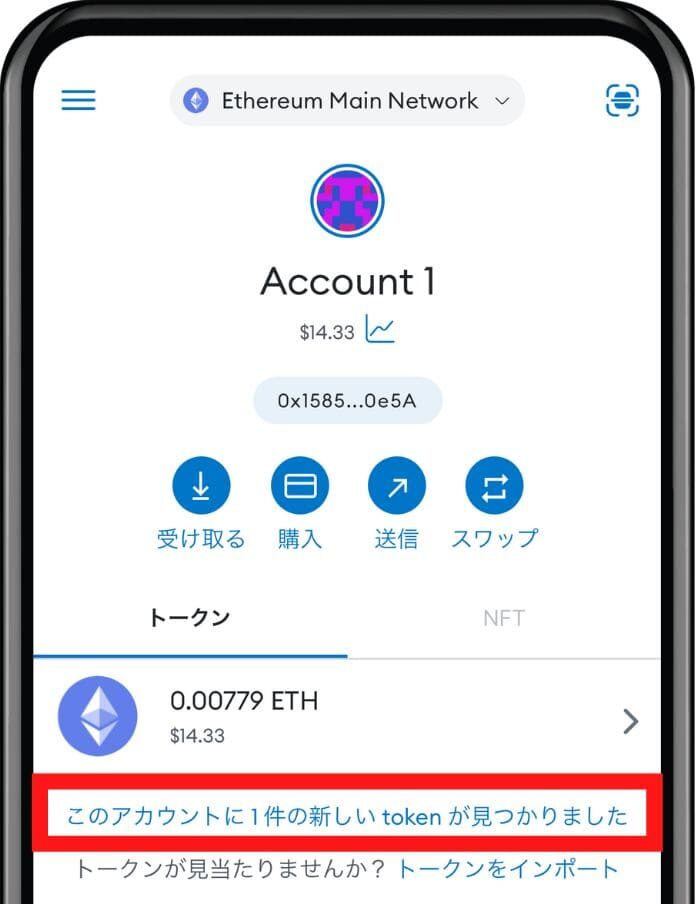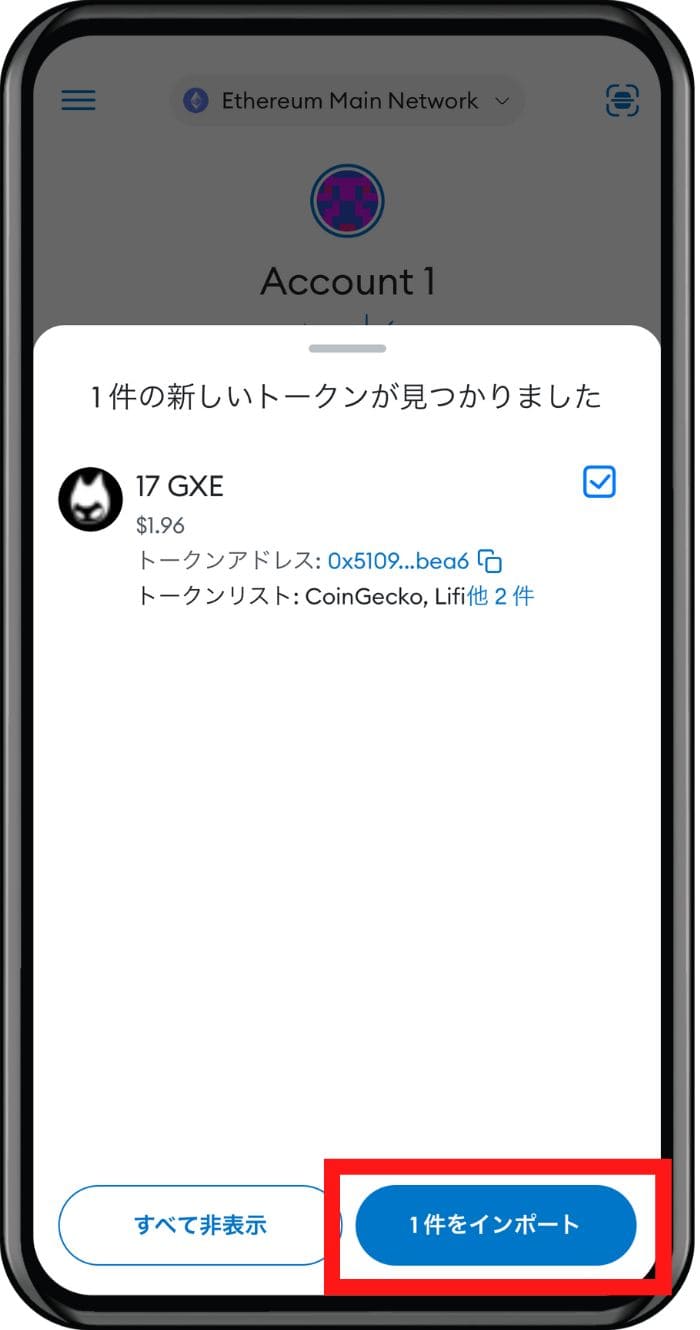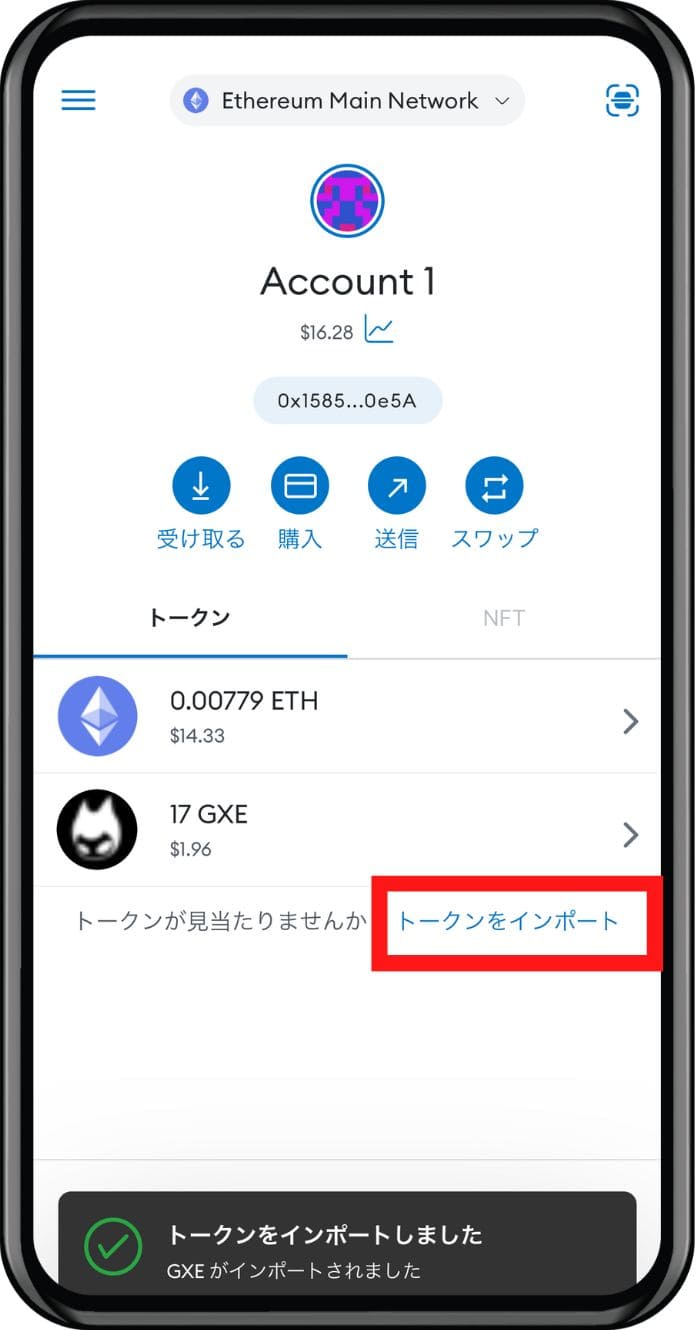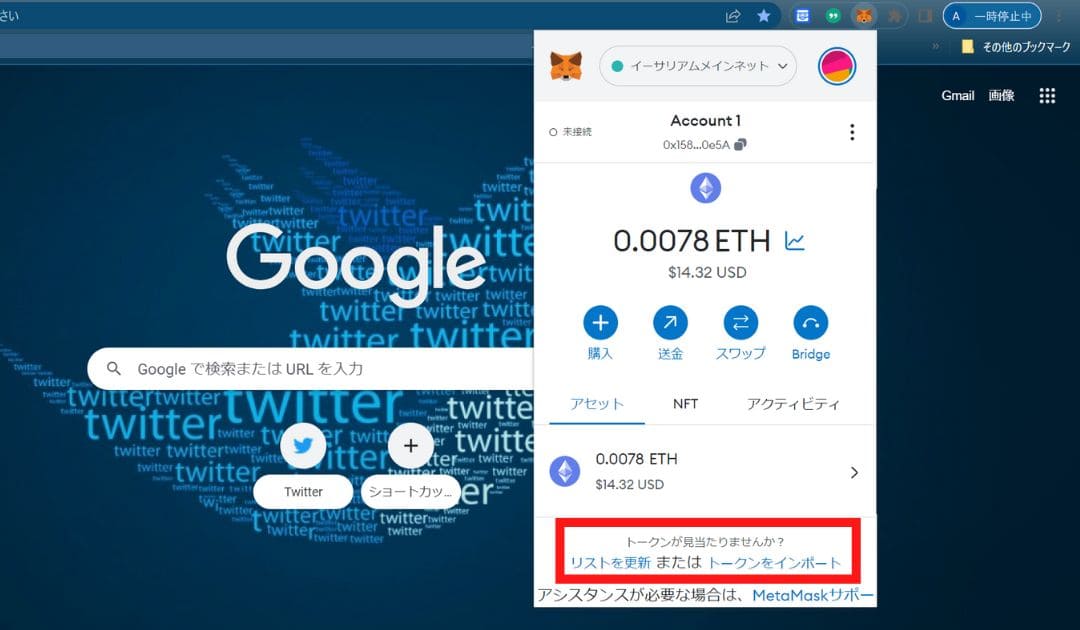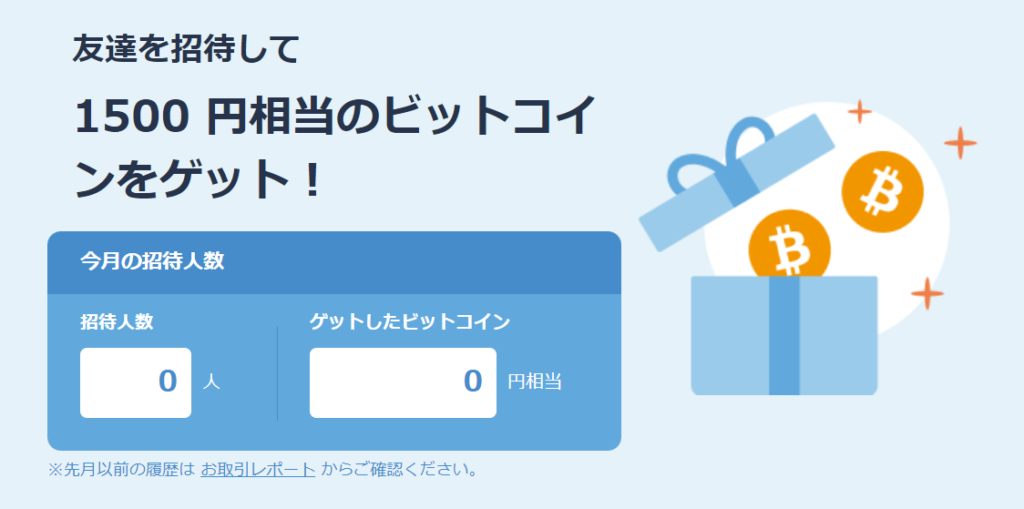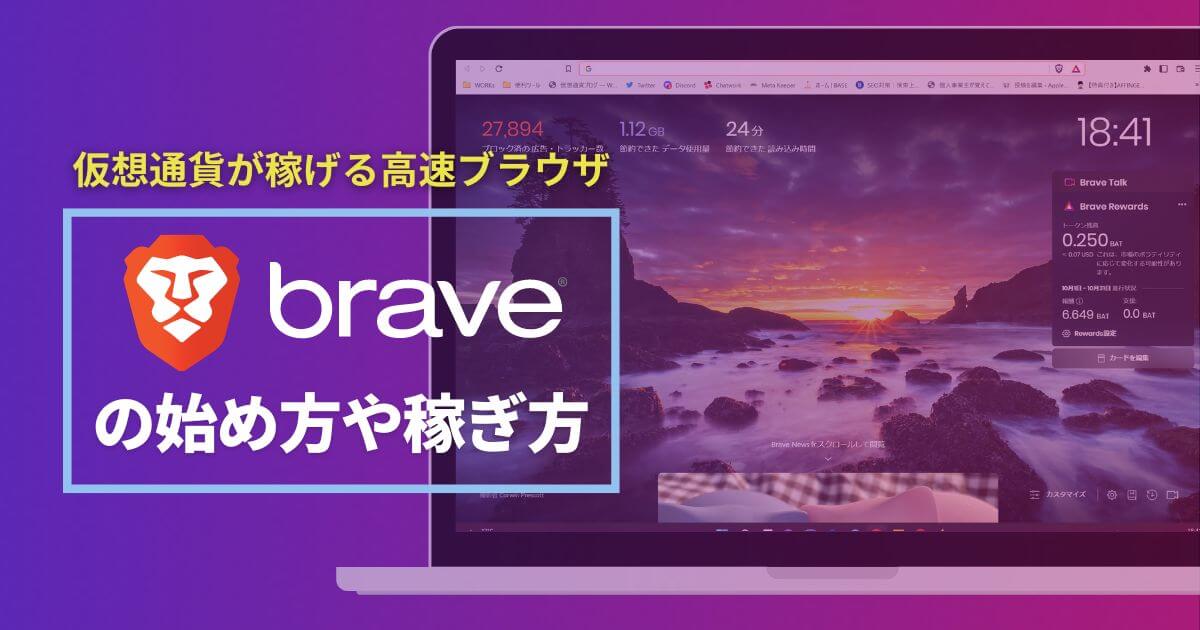メタマスクの機種変更ってどうやるの?
スマホやパソコンでインポート・復元する方法を教えて!
こんな疑問・お悩みを解決します。
この記事を読むメリット
- メタマスクの機種変更時の対応がまるっと解決
- たったの3分程でメタマスクの引き継ぎができる
- 困ったときの対処方法もわかる
今回は、スマホやPCの機種変更時にメタマスクを元通り使用する手順をまとめました。
実際に私が引き継ぎを行っている画面を載せているので、初めてでも迷わずに操作できるはずです。
| メタマスクのお役立ち記事 | |
|---|---|
| インストール方法 | 複数アカウント作成方法 |
| コインチェックからの送金方法 | ビットフライヤーからの送金方法 |
| BSC追加方法 | ブリッジのやり方 |
| NFTの表示方法 | NFTの受け取り方 |
| トランザクションエラー対処法 | |
NFTを出品・販売するためにはイーサリアムが必要です。
少しでも初期費用を安く抑えたいという方は、価格アラート機能で仮想通貨が安く買えるコインチェックに登録しましょう。
もくじ
メタマスクの機種変更時の注意点
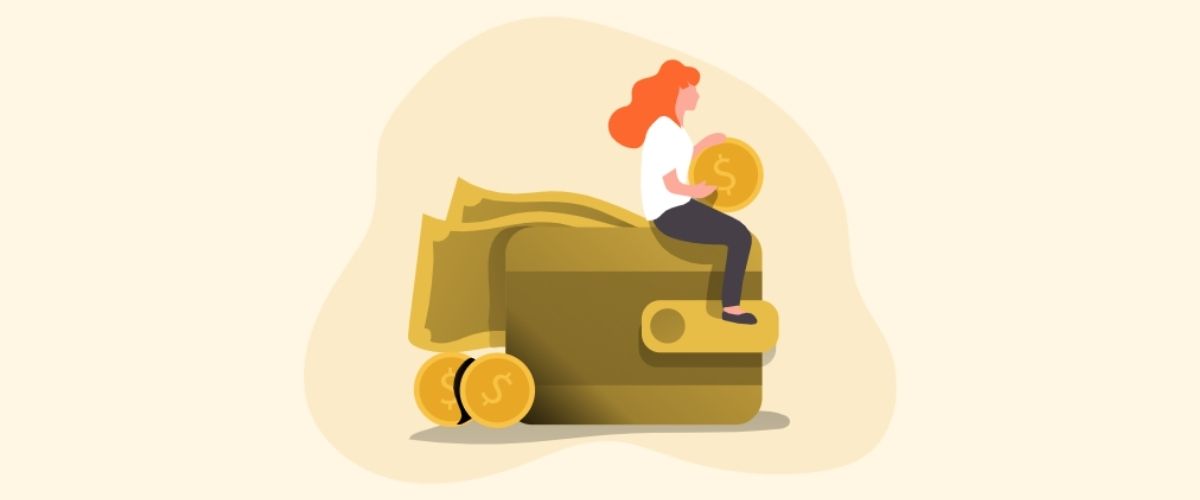
まずはメタマスクの機種変更時の注意点をご紹介します。
- シークレットリカバリーフレーズがないと移行できない
- インポートしたアカウントは秘密鍵がないと表示されない
- イーサリアムがないアカウントは表示されない
それぞれの確認方法もみておきましょう。
シークレットリカバリーフレーズがないと移行できない
スマホやPCを機種変更する際は、メタマスクのシークレットリカバリーフレーズが必須です。
シークレットリカバリーフレーズとは
メタマスクを作成したときに自動で発行されるフレーズ。
基本的には12個の英単語で構成されています。
もし忘れてしまった場合は、メタマスクを再インストールした際に仮想通貨やNFTを復元できないので注意しましょう。
機種変更前に必ずシークレットリカバリーフレーズを確認してください。
インポートしたアカウントは秘密鍵がないと表示されない
別ウォレットのアカウントをインポートしていた場合、再インストール時に表示されません。
再表示させるためには秘密鍵が必要です。
秘密鍵とは
ウォレット毎のパスワード。
64文字の英数字で構成されています。
シークレットリカバリーフレーズとは異なるので注意です。
イーサリアムがないアカウントは表示されない
機種変更時にメタマスクを復元しても、イーサリアムの残高が0のウォレットは表示されません。
イーサリアム以外の仮想通貨が入ったウォレットは、再インストール後に秘密鍵でアカウントを追加する作業が必要です。
また、保有しているトークン(仮想通貨)も表示されないので、自分で追加しましょう。
スマホの機種変更時にメタマスクを移行する手順
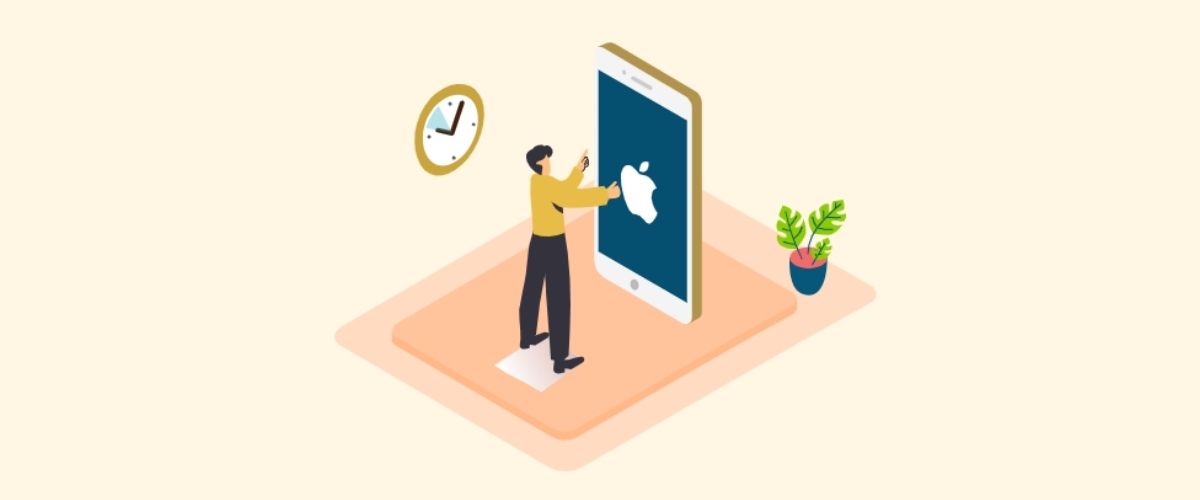
スマホの機種変更時にメタマスクを移行する手順は、以下のとおりです。
- 古い機種でシークレットリカバリーフレーズを確認する
- 新しい機種にメタマスクをインストールする
- 新しい機種にウォレットをインポートする
順番に解説していきます。
>>PCの機種変更時にメタマスクを移行する手順にジャンプする
1.古い機種でシークレットリカバリーフレーズを確認する
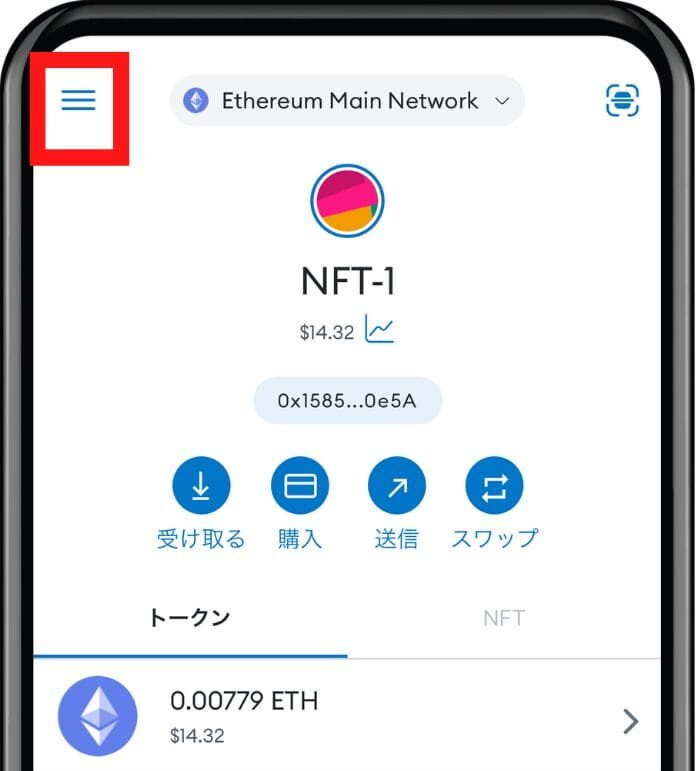
▲ まずは古いスマホでメタマスクアプリを開きます。
右上の三本線をタップしてください。
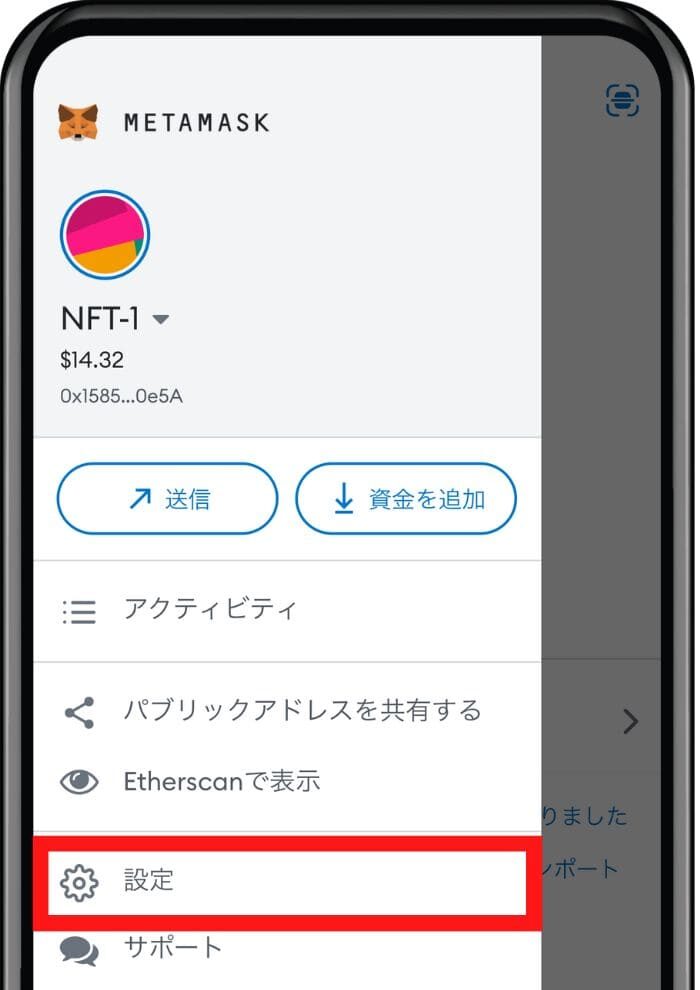
▲ 「設定」をタップします。
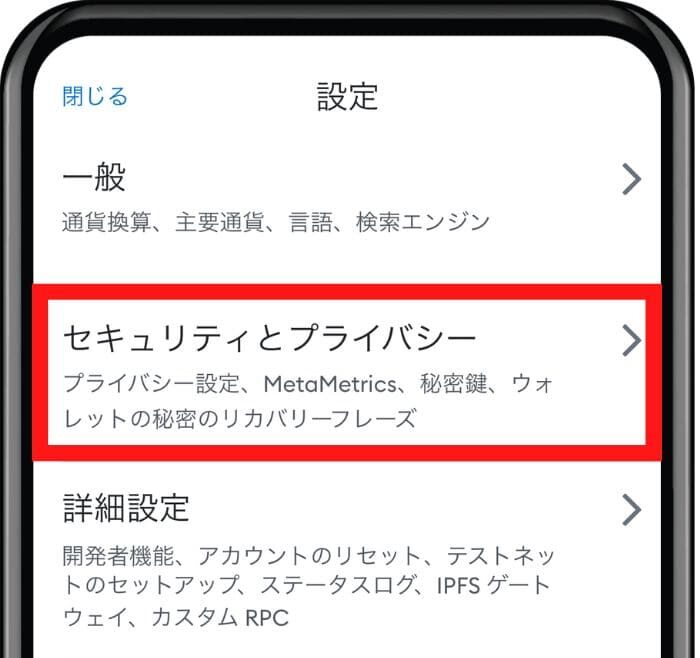
▲ 「セキュリティとプライバシー」をタップします。
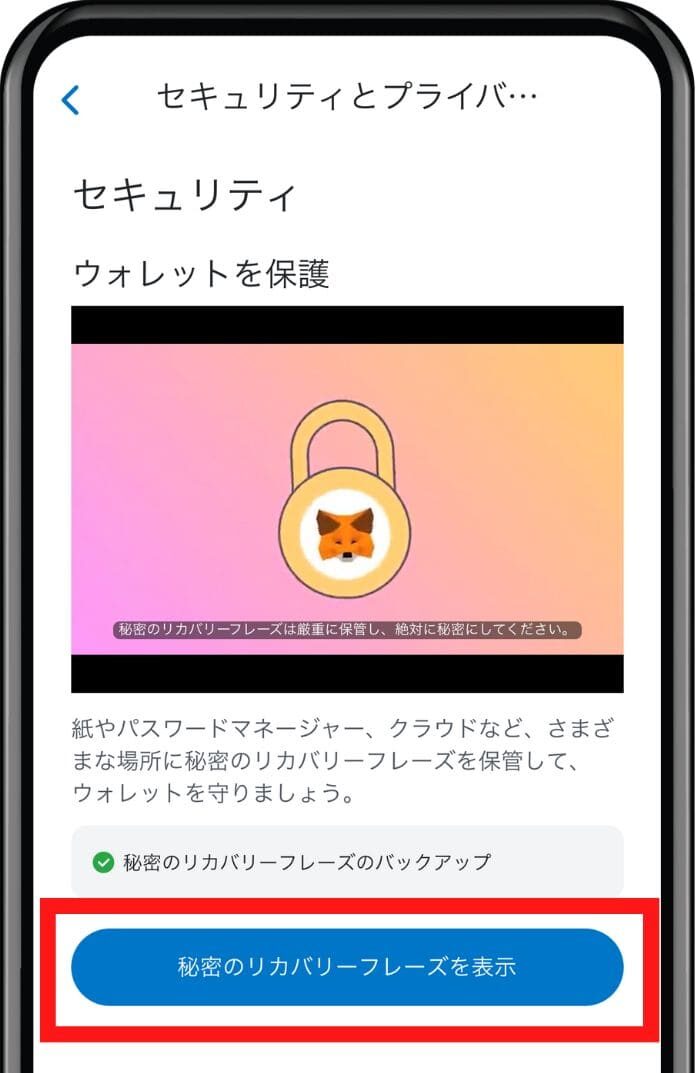
▲ 「秘密のリカバリーフレーズを表示」をタップします。
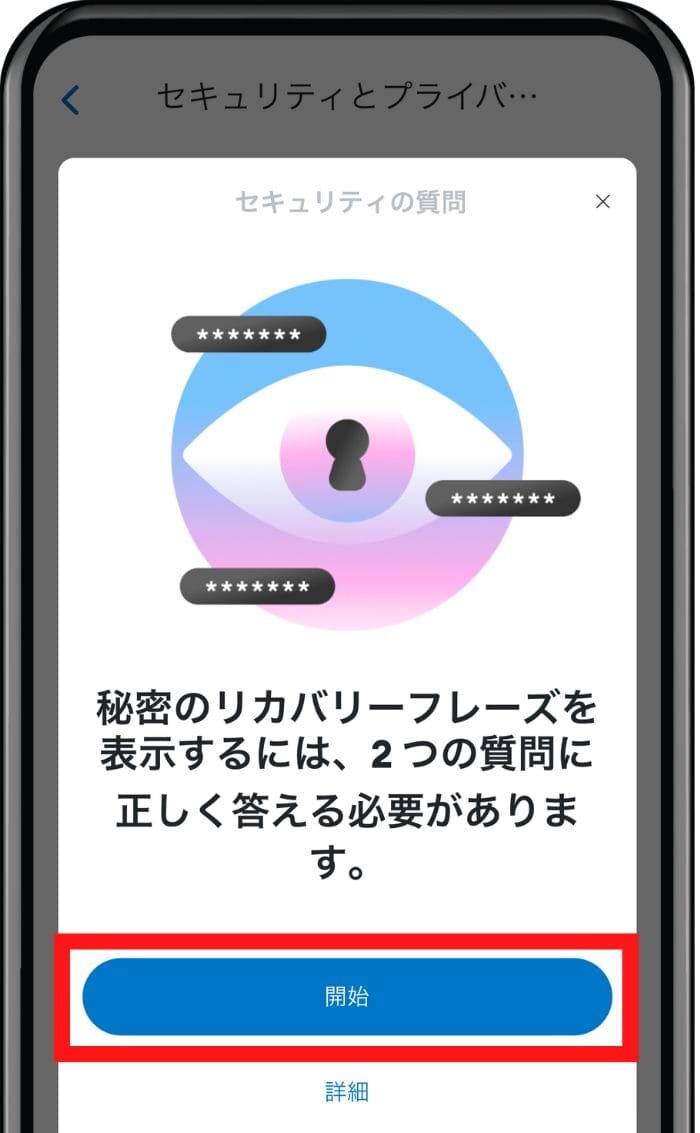
▲ 「開始」をタップします。
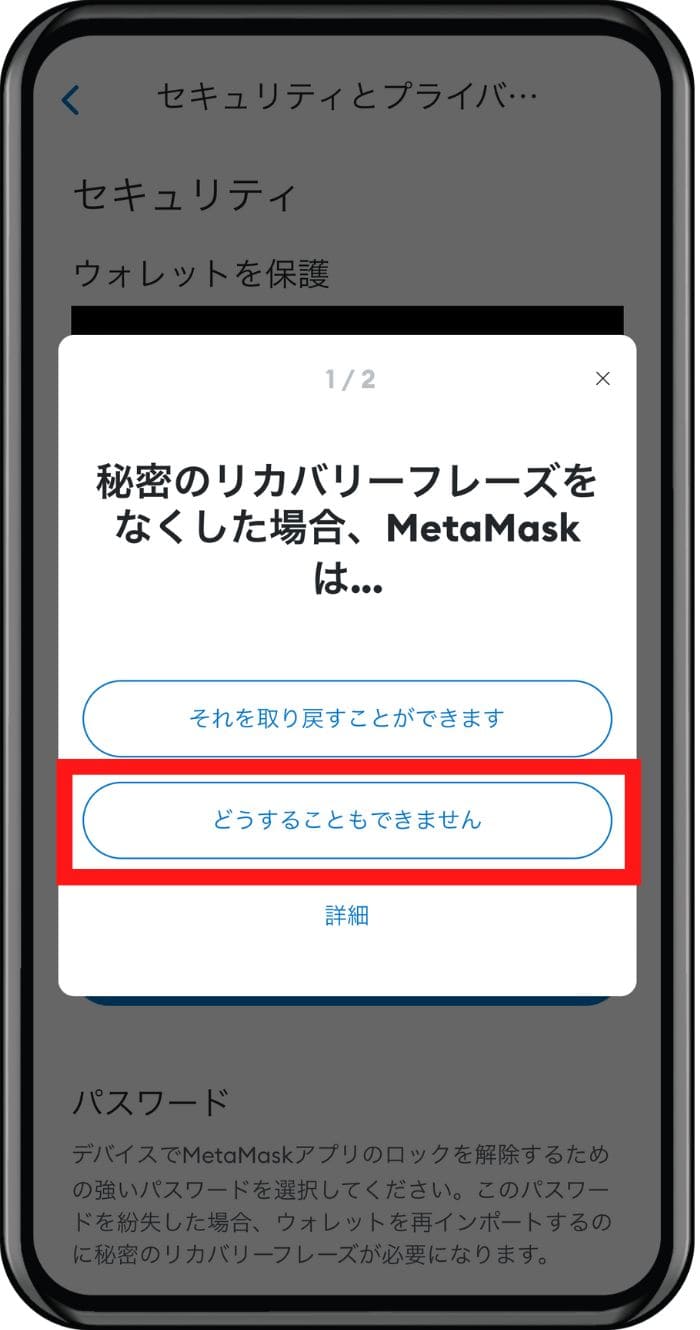
▲ 2つの質問に回答します。
記事執筆時点では、「どうすることもできません」「あなたは騙されようとしています」をタップすればOKでした。
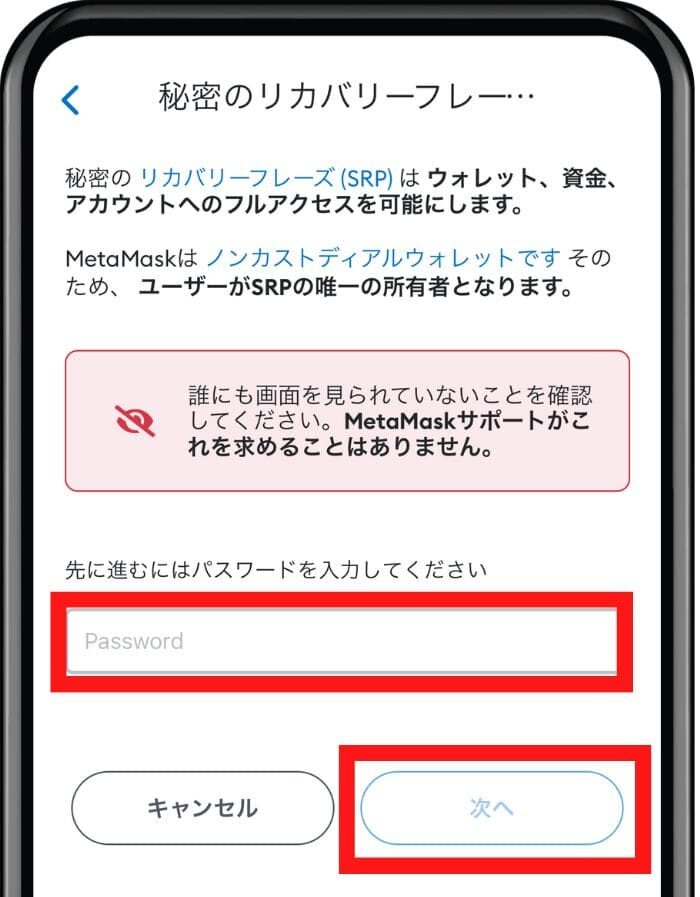
▲ メタマスクのパスワードを入力して「次へ」をタップします。
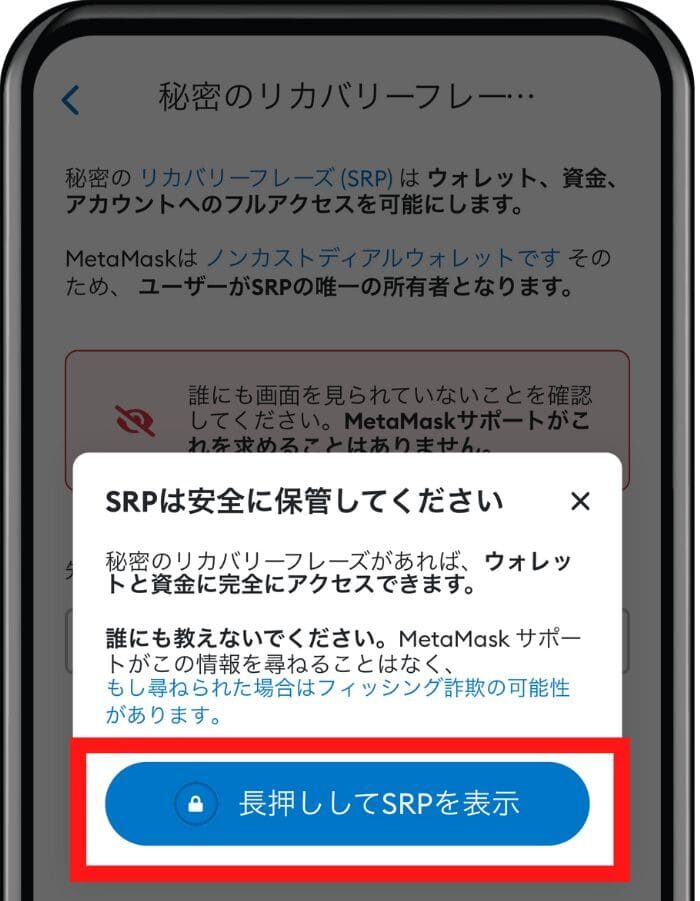
▲ 「長押ししてSRPを表示」を長押しします。
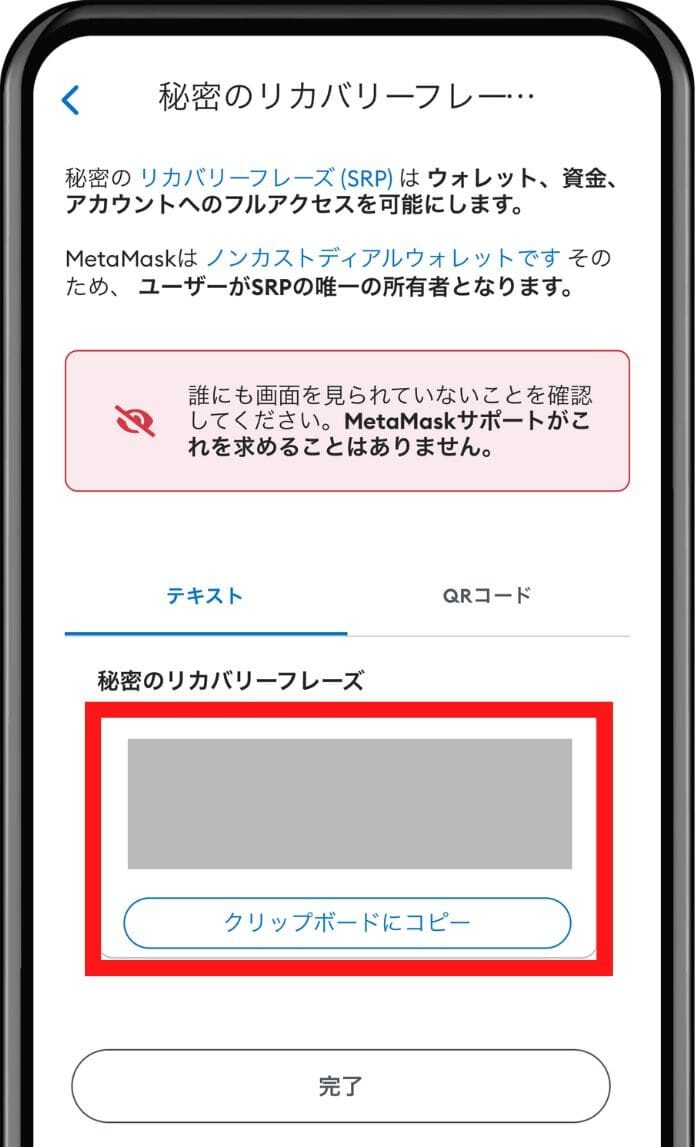
▲ 12個の英単語で構成されたシークレットリカバリーフレーズが表示されます。
英単語をすべてメモしてください。
QRコードでもOKです!
2.新しい機種にメタマスクをインストールする
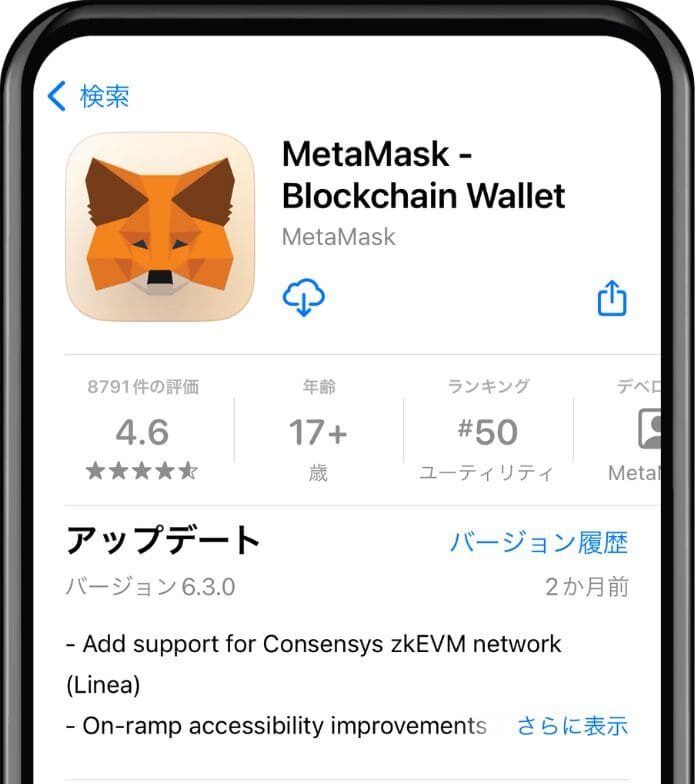
▲ 次に、新しい機種にメタマスクアプリをインストールします。
ネットで検索すると偽アプリが出てくる可能性があるので注意です。
3.新しい機種にウォレットをインポートする
新しい機種にメタマスクアプリを追加したら、早速ウォレットをインポートしましょう。
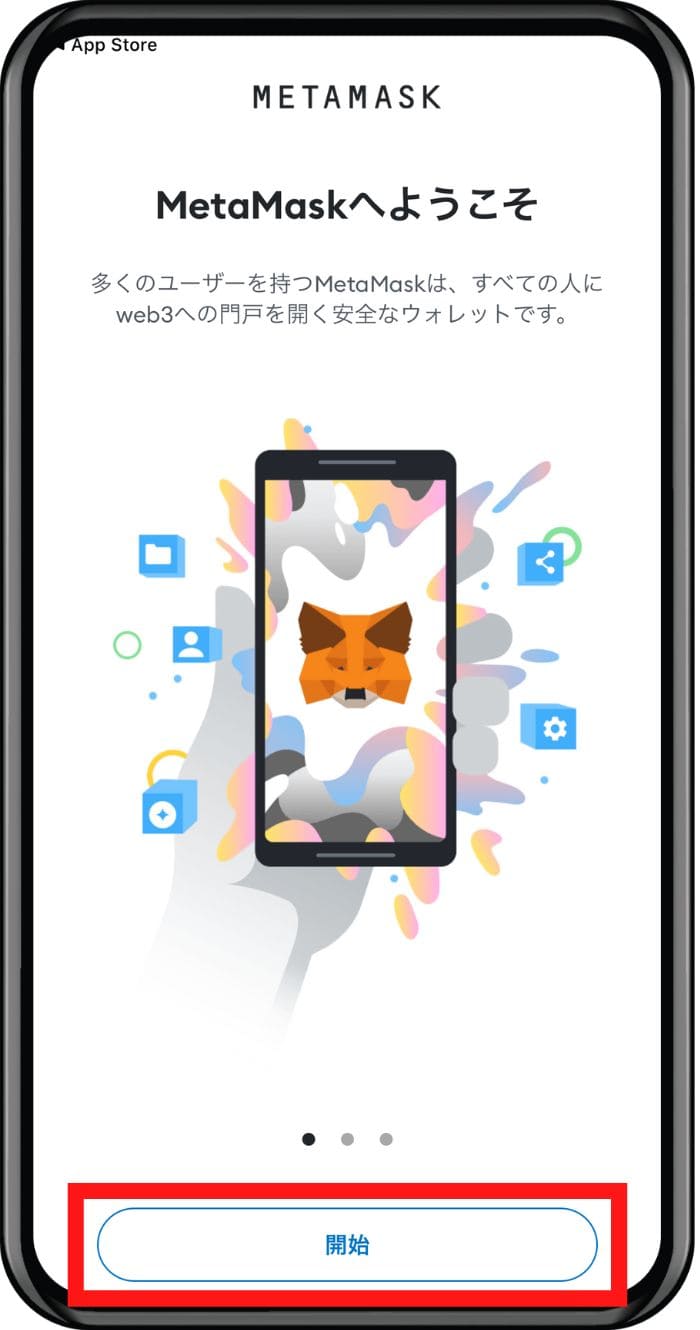
▲ まずはメタマスクアプリを開いて「開始」を選択します。

▲ 「秘密のリカバリーフレーズを使用してインポートします」をタップします。
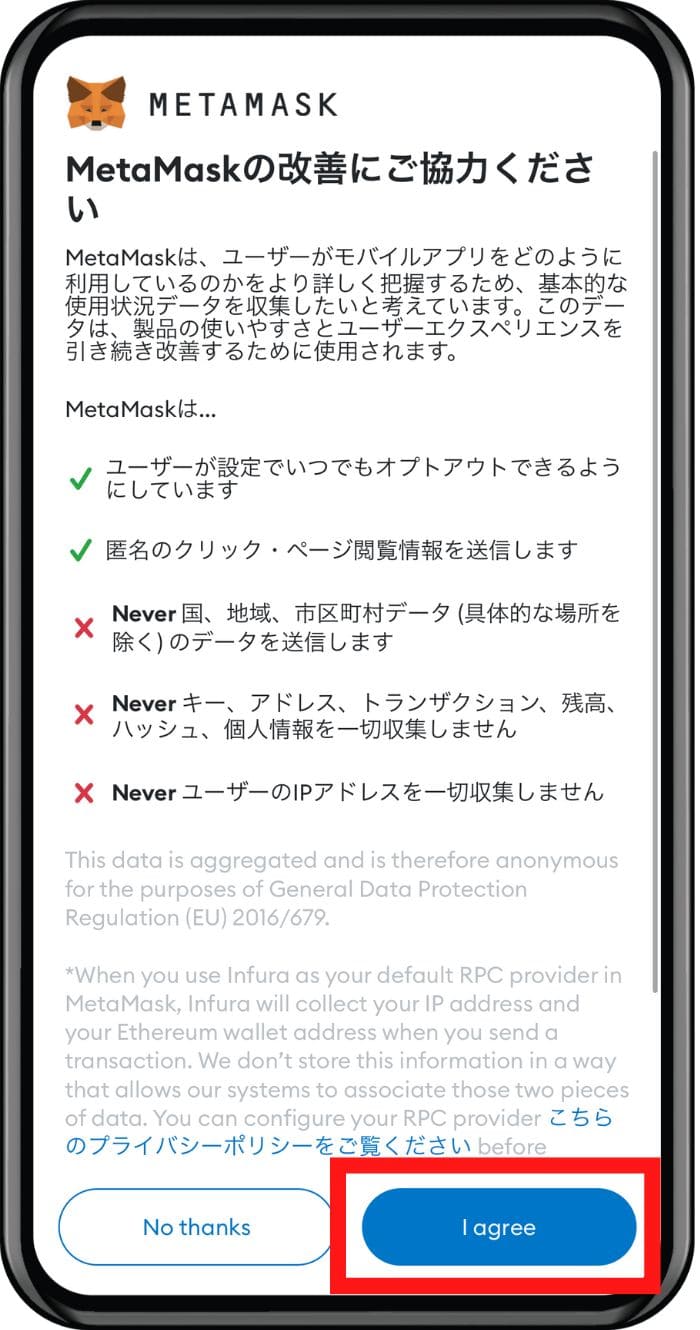
▲ 上のような画面が表示されたら「I agree」をタップします。
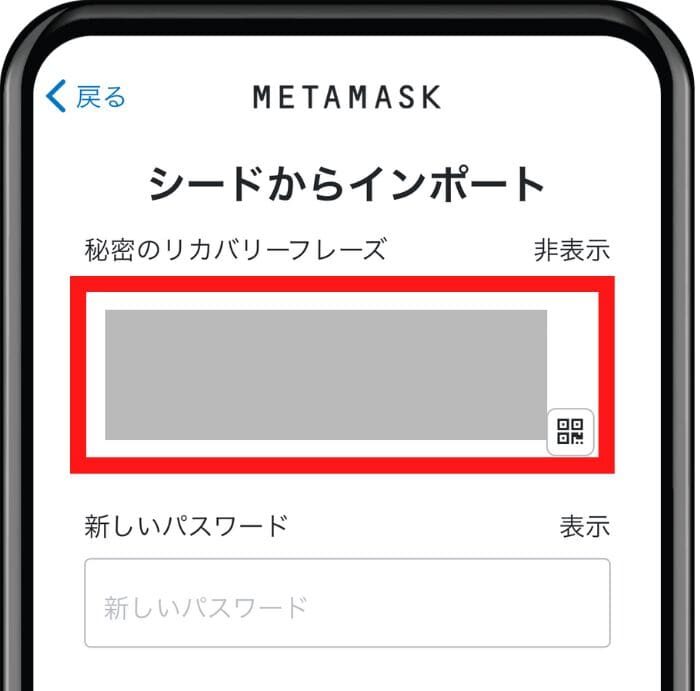
▲ まずは古い機種でメモしたシークレットリカバリーフレーズを入力します。
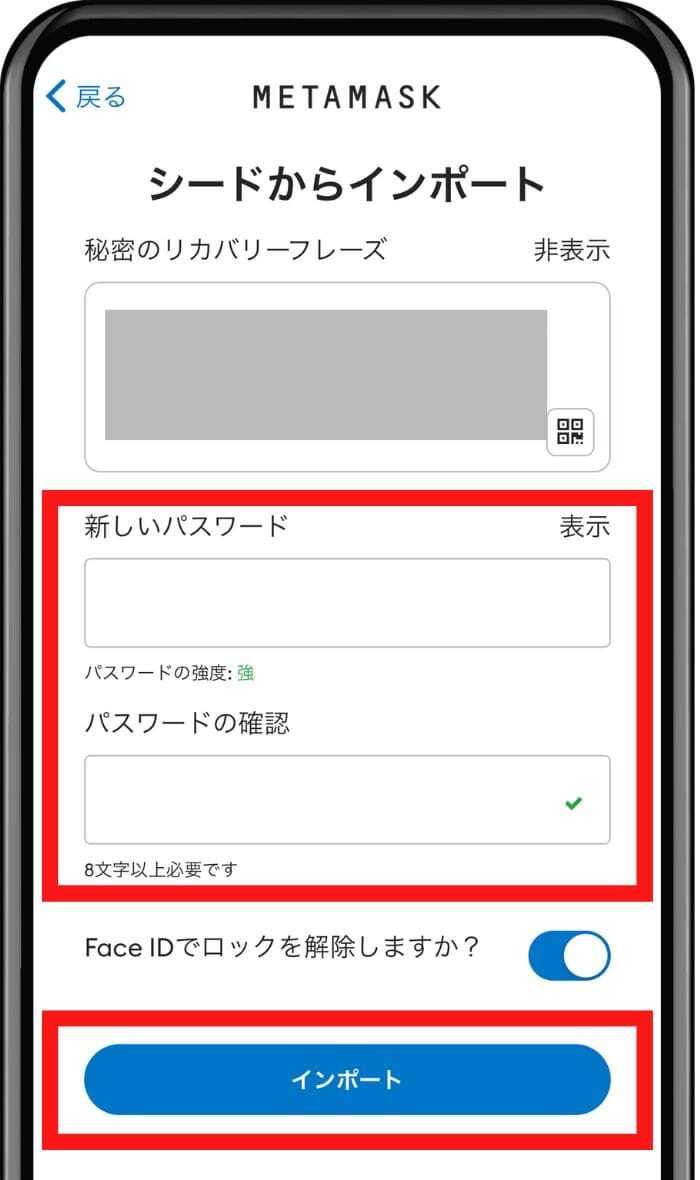
▲ 次に、新しいパスワードを設定して「インポート」をタップします。
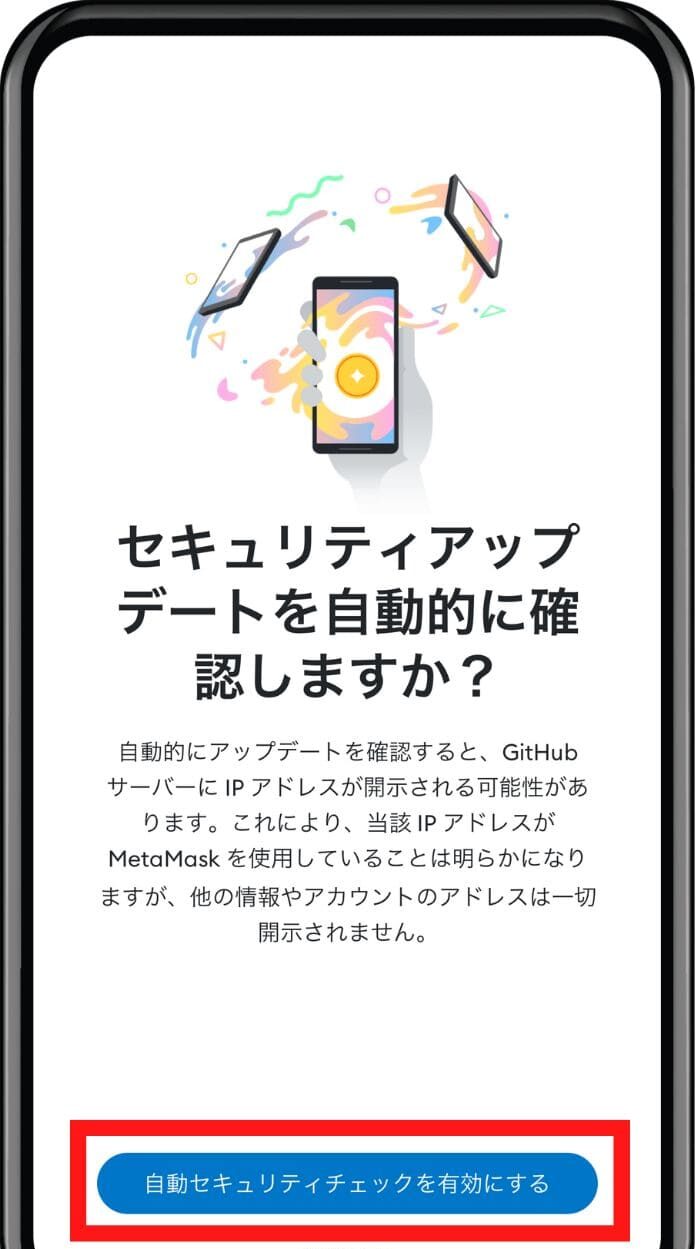
▲ 「自動セキュリティチェックを有効にする」をタップします。

▲ これでメタマスクのウォレットが表示されます。
保有している仮想通貨やNFTが表示されないなら、以下から追加しましょう。
>>機種変更後にメタマスクのトークン・NFTを再表示する方法へジャンプする
スマホの機種変更時にメタマスクアカウントが表示されない時の対処法
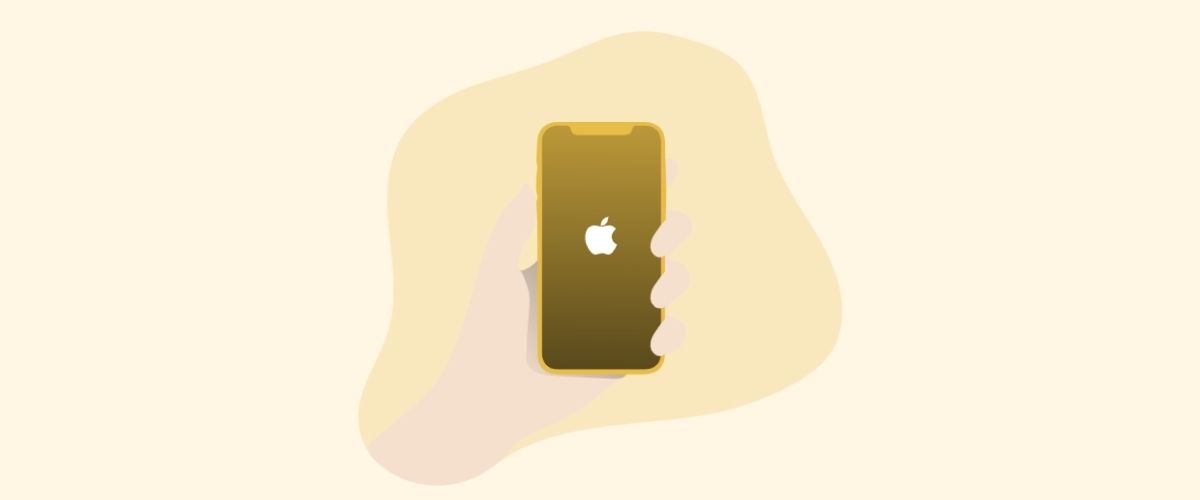
スマホの機種変更時にメタマスクアカウントが表示されない時は、以下2つのパターンで対処法が違います。
- イーサリアムの残高がないアカウントの場合
- 別ウォレットから追加していたアカウントの場合
それぞれ見ていきましょう。
イーサリアムの残高がないアカウントの場合
新しい機種でメタマスクをインポートしても、イーサリアムの残高がないアカウントは表示されない仕組みです。
他のトークン(仮想通貨)やNFTを保有している場合は、アカウントを追加して復元しましょう。
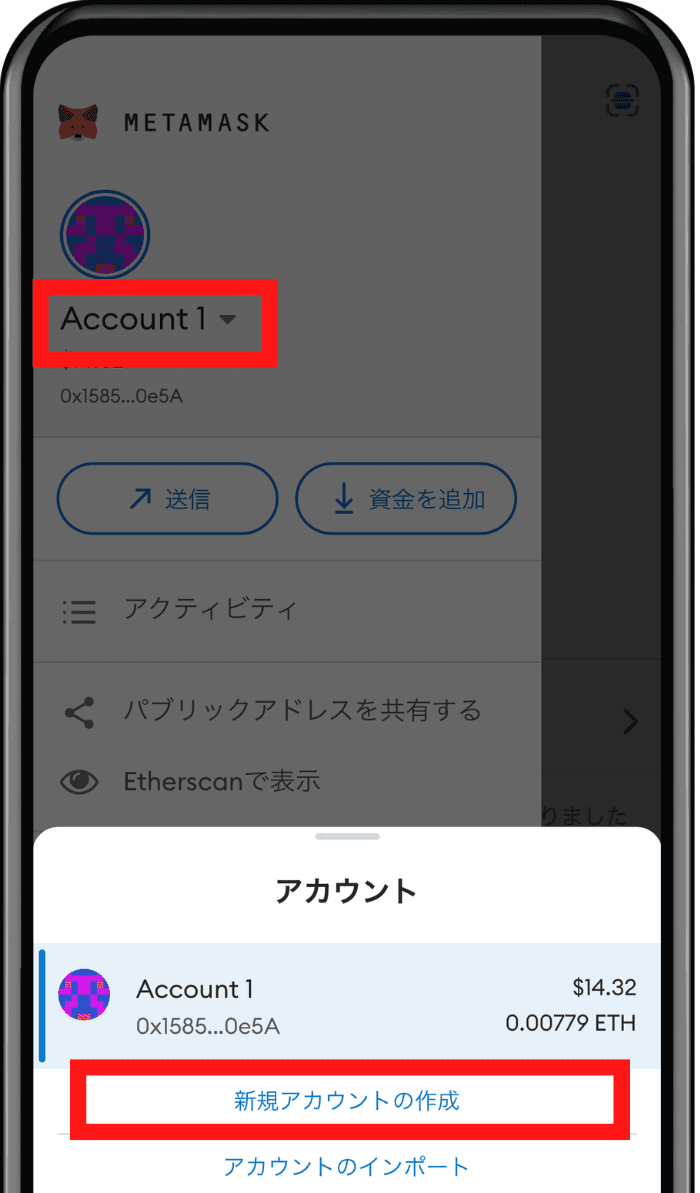
▲ まずはホーム画面右上の三本線からメニューを開き、「アカウント名」→「新規アカウントを作成」をタップしてください。
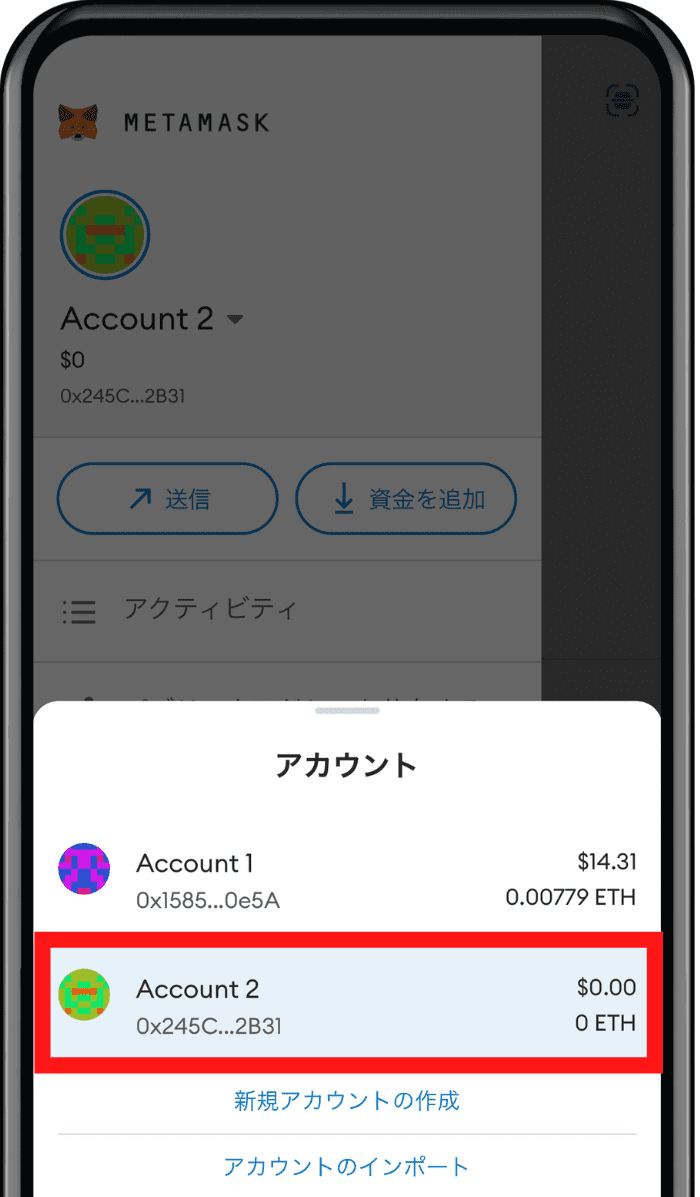
▲ たったこれだけで、イーサリアムが入っていなかったアカウントも再表示できます。
再表示させたいアカウントの分だけ「新規アカウントを作成」をタップすれば復元完了です。
>>機種変更後にメタマスクのトークン・NFTを再表示する方法へジャンプする
別ウォレットから追加していたアカウントの場合
別ウォレットから追加したアカウントは、機種変更時に再表示されない仕様です。
引き継ぎたい場合は、秘密鍵を使って手動でインポートしましょう。
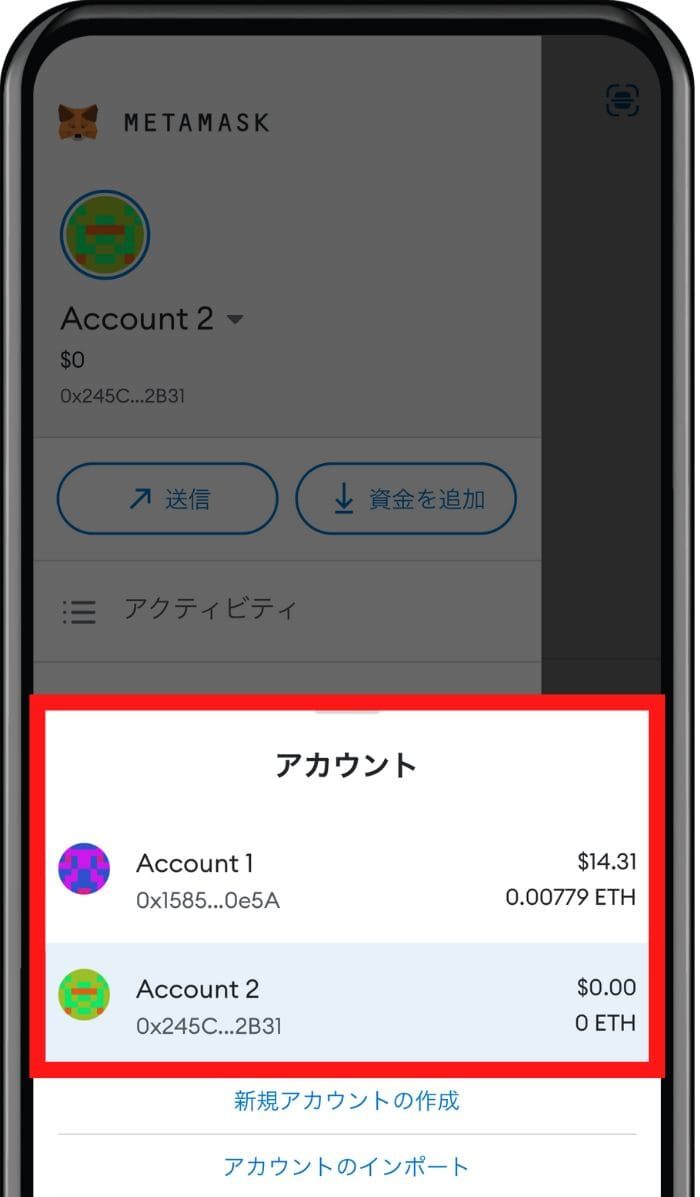
▲ まずは古い機種で移行したいアカウントを選択します。
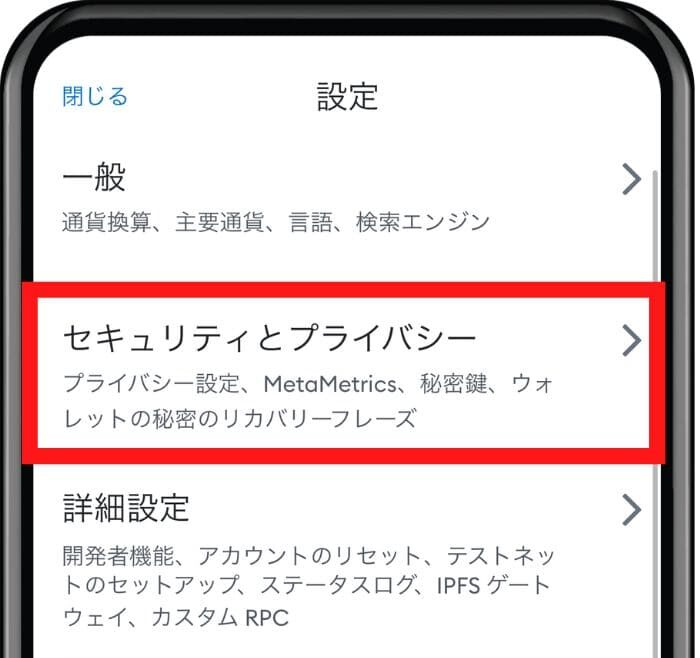
「設定」→「セキュリティとプライバシー」をタップしてください。
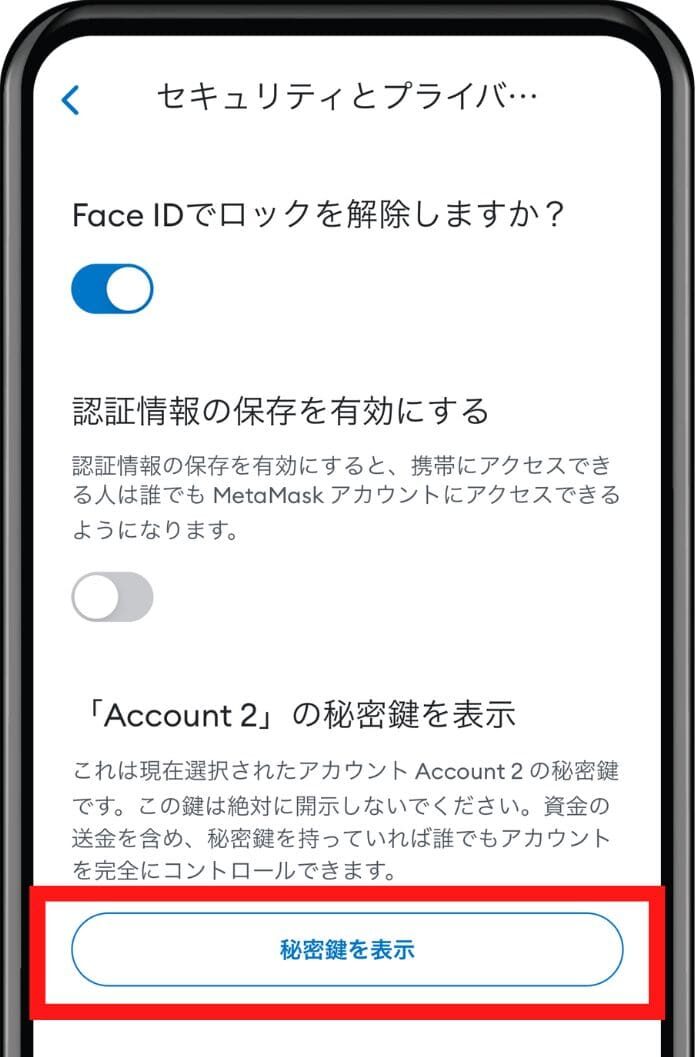
▲ 下へスクロールして「秘密鍵を表示」をタップします。
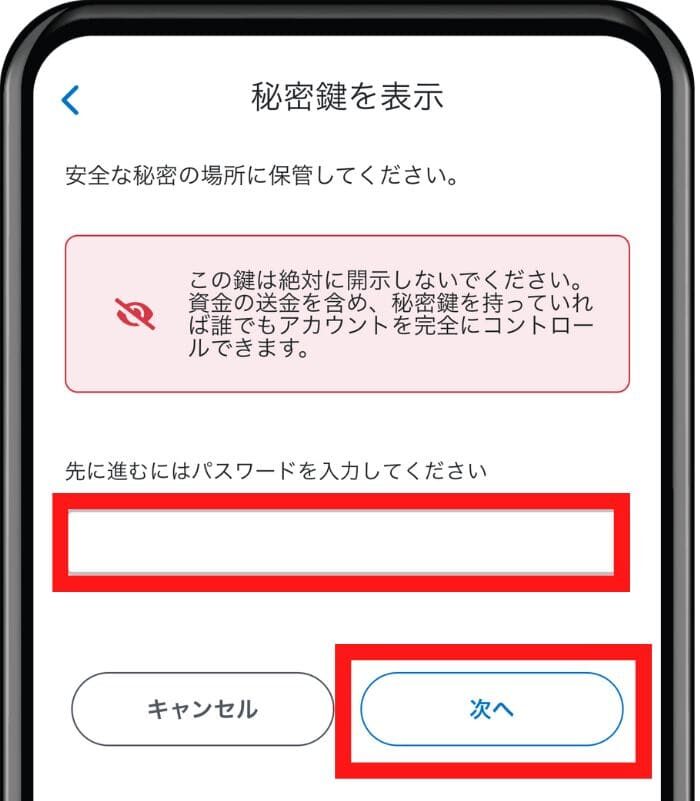
▲ パスワードを入力して「次へ」をタップします。
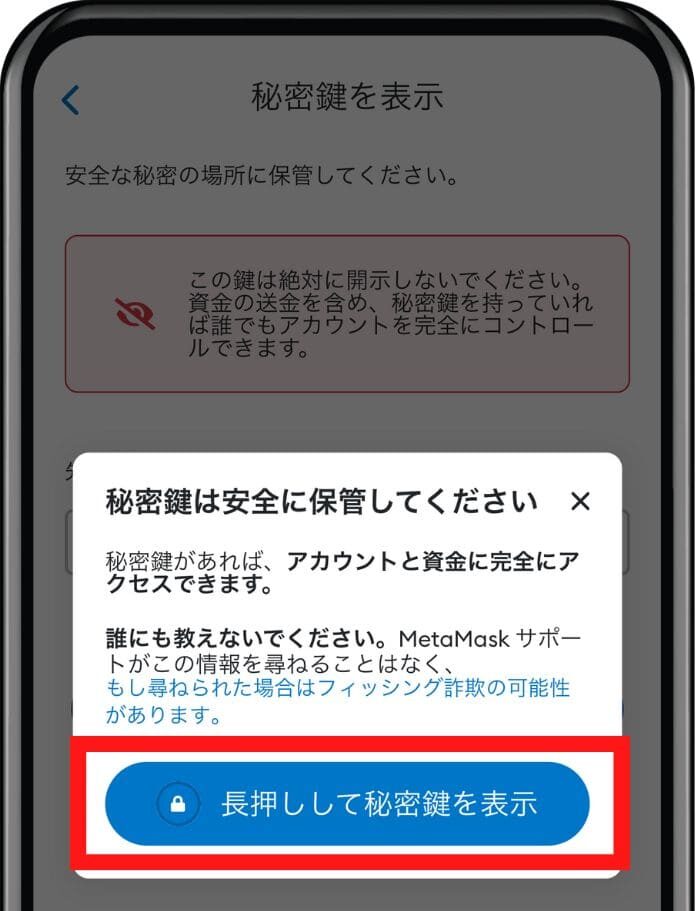
▲ 「長押しして秘密鍵を表示」を長押しします。
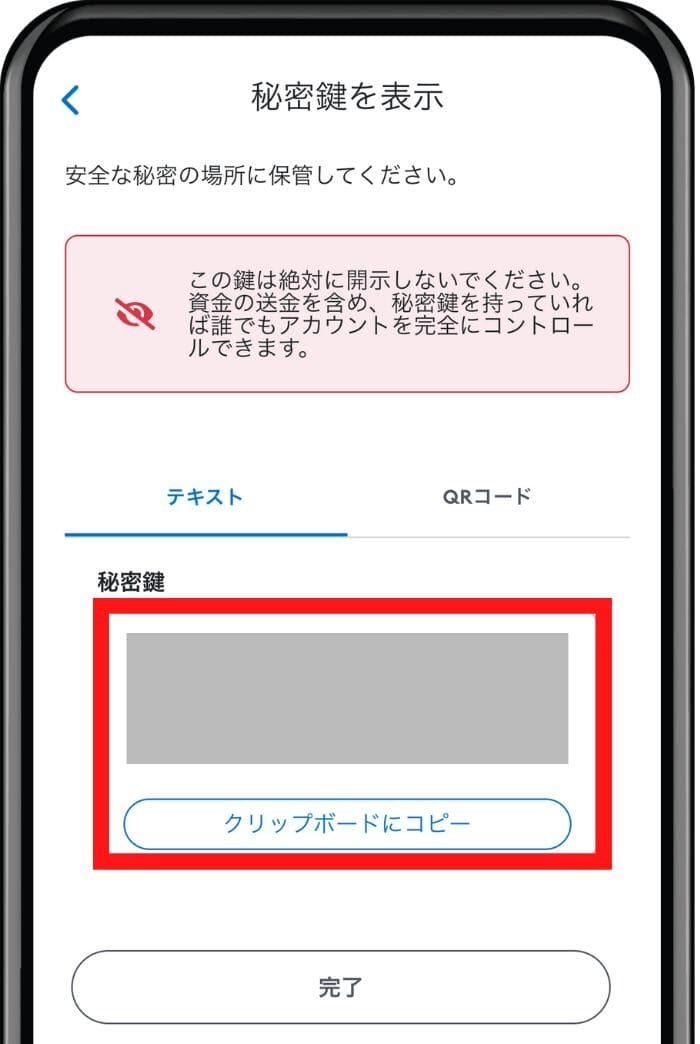
▲ 秘密鍵が表示されたらメモしましょう。
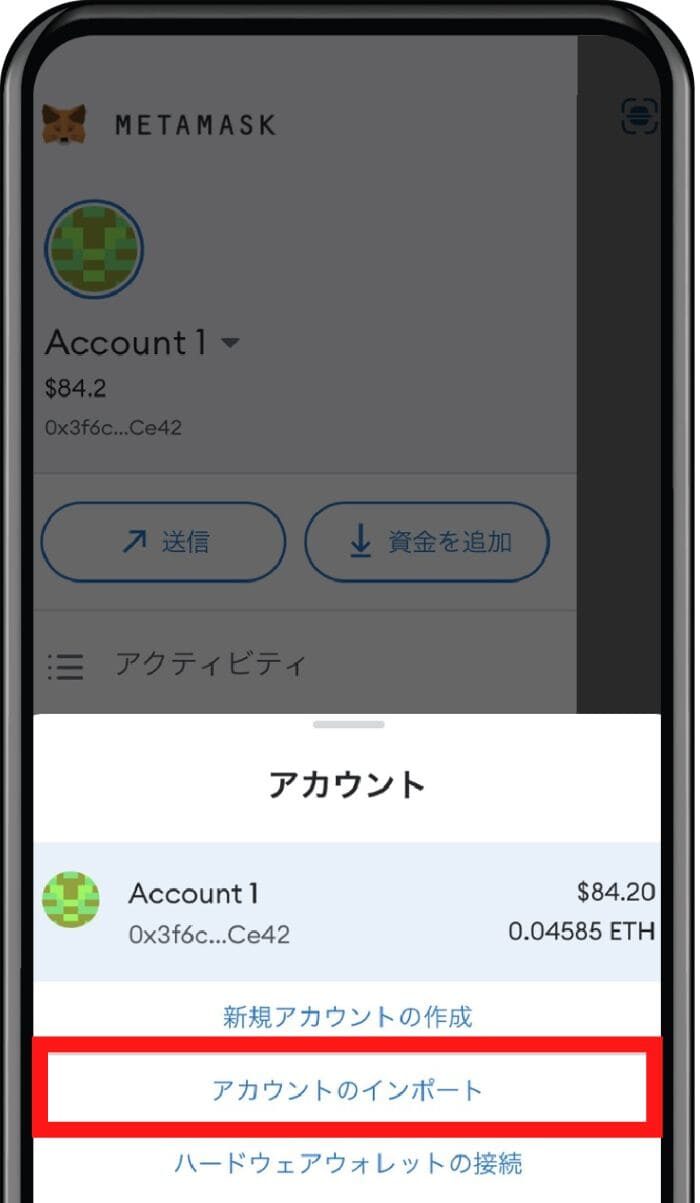
▲ 次にホーム画面に戻って、「三本線」→「アカウント名」→「アカウントのインポート」の順にタップします。
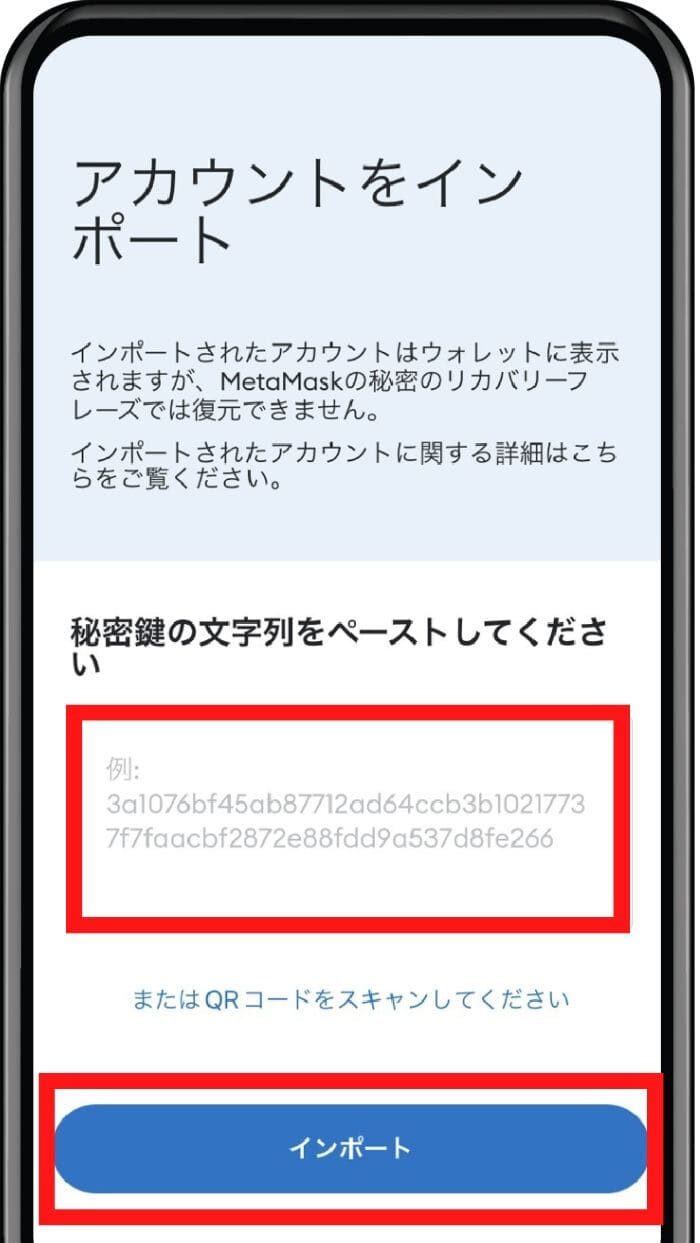
▲ 秘密鍵を入力して「インポート」をタップします。
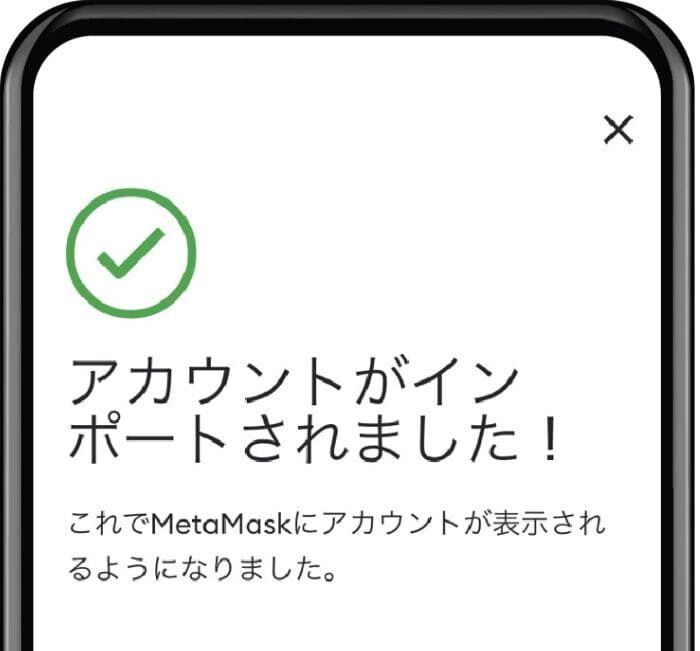
▲ 上のような画面になれば完了です。
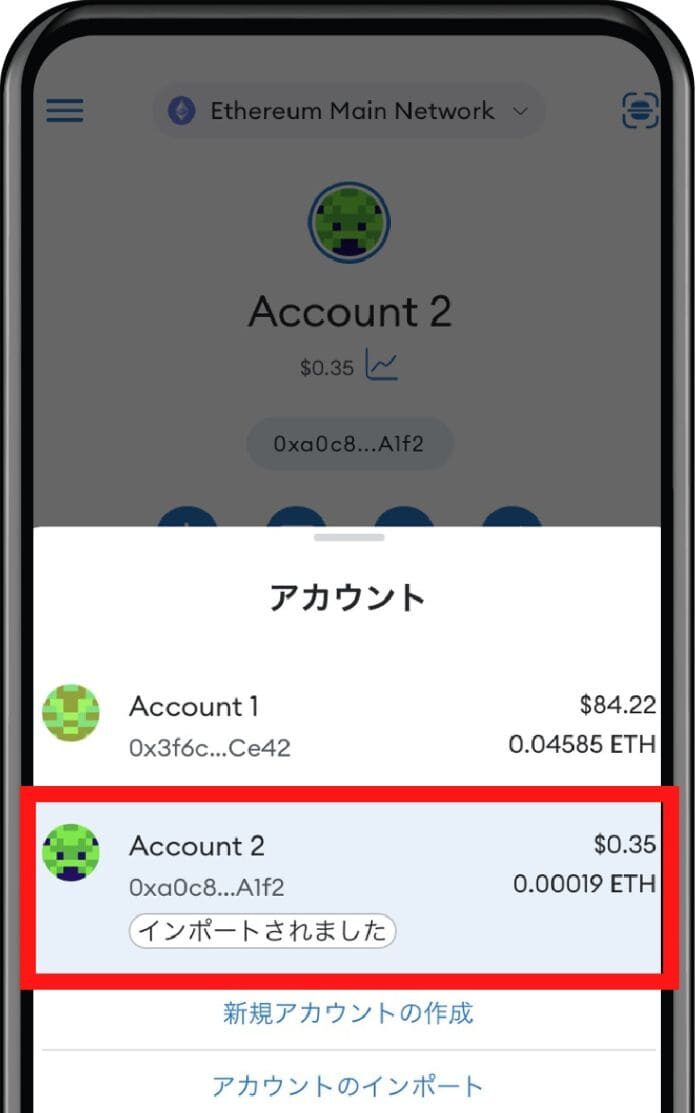
▲ アカウント名の横に「インポートされました」と表示されます。
PCの機種変更時にメタマスクを移行する手順
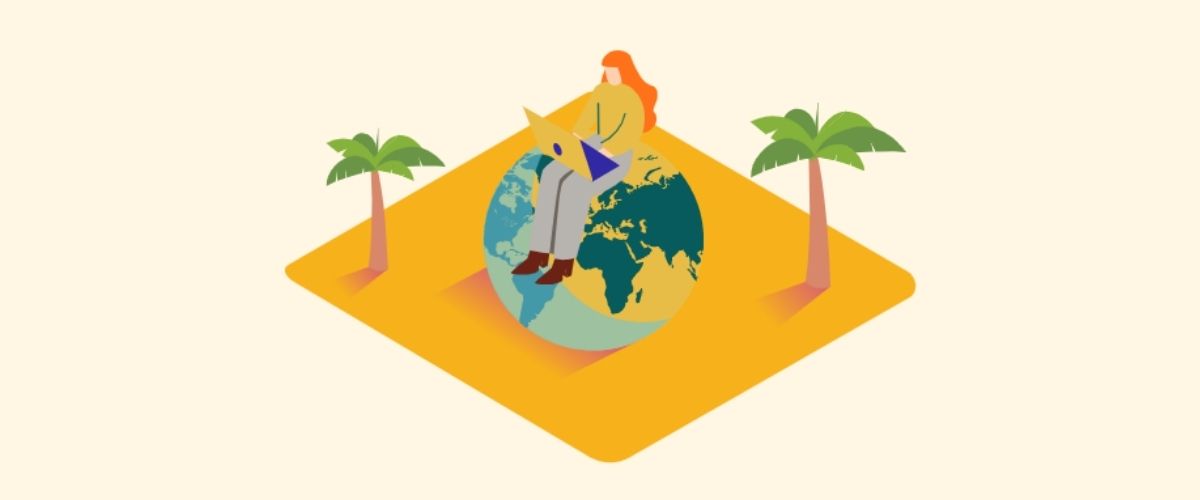
PCの機種変更時にメタマスクを移行する手順は、以下のとおりです。
- 古いPCでシークレットリカバリーフレーズを確認する
- 新しいPCにメタマスクをインストールする
- 新しいPCにウォレットをインポートする
順番に解説していきます。
>>スマホの機種変更時にメタマスクを移行する手順にジャンプする
1.古いPCでシークレットリカバリーフレーズを確認する
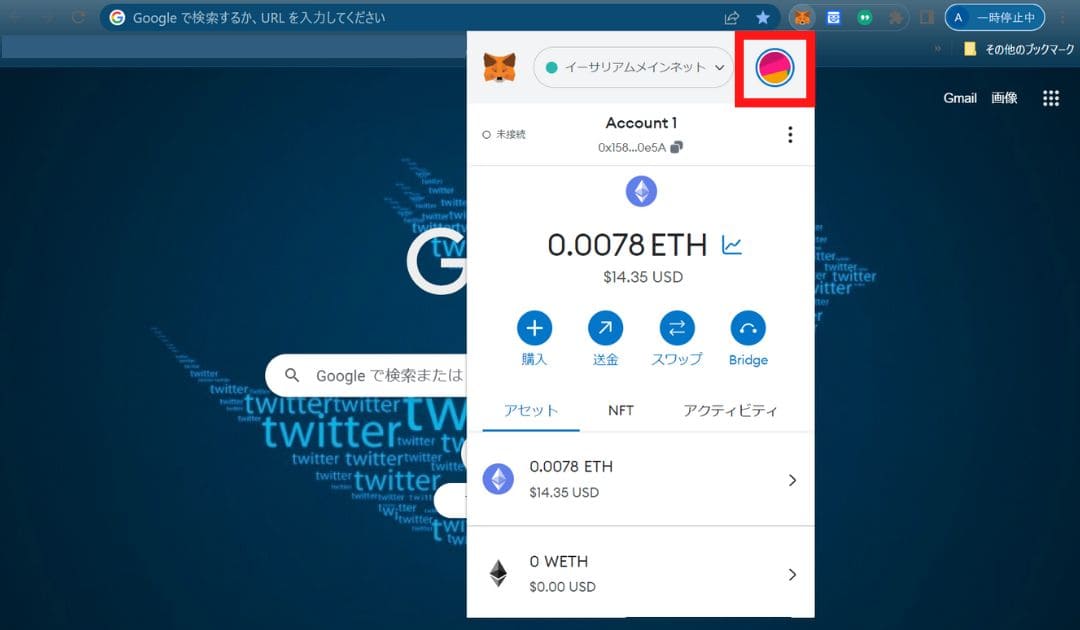
▲ まずは古いPCでメタマスクを開き、右上のアイコンを選択します。
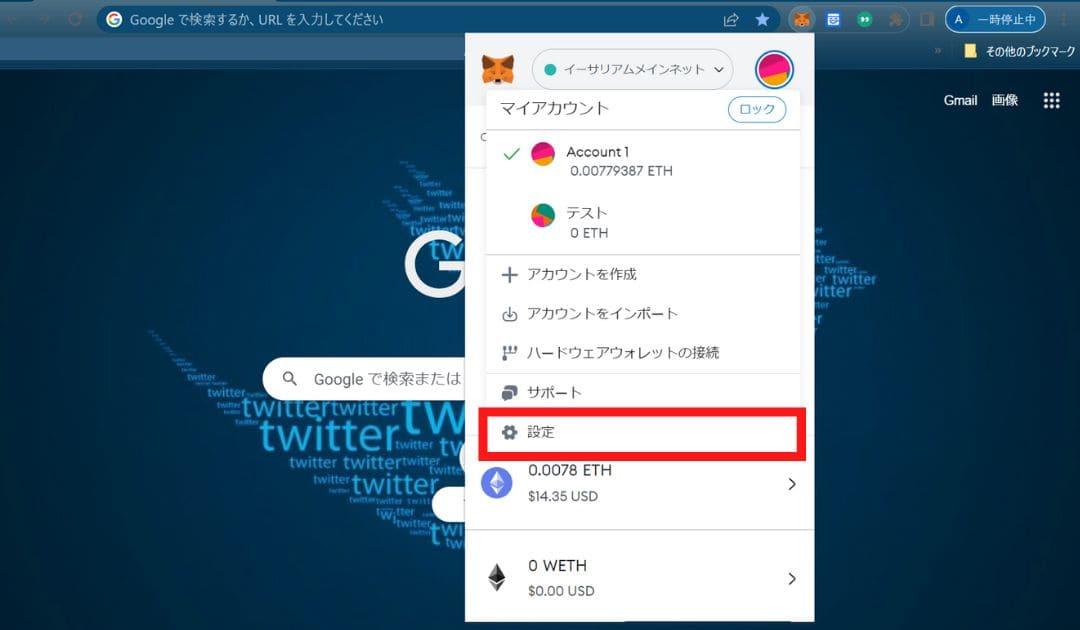
▲ 「設定」を選択します。
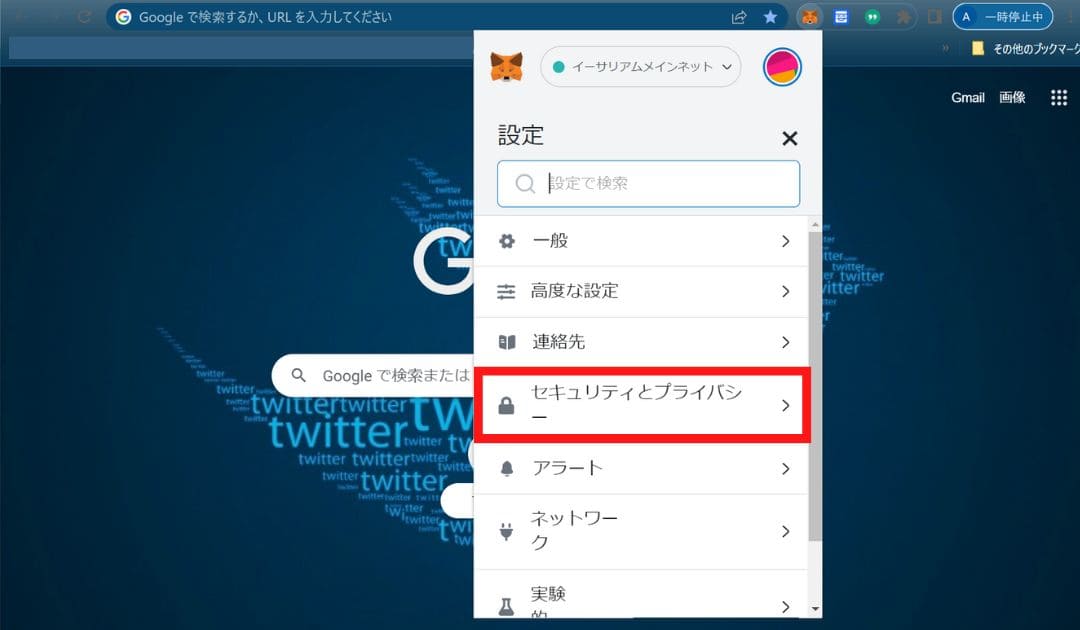
▲ 「セキュリティとプライバシー」を選択します。
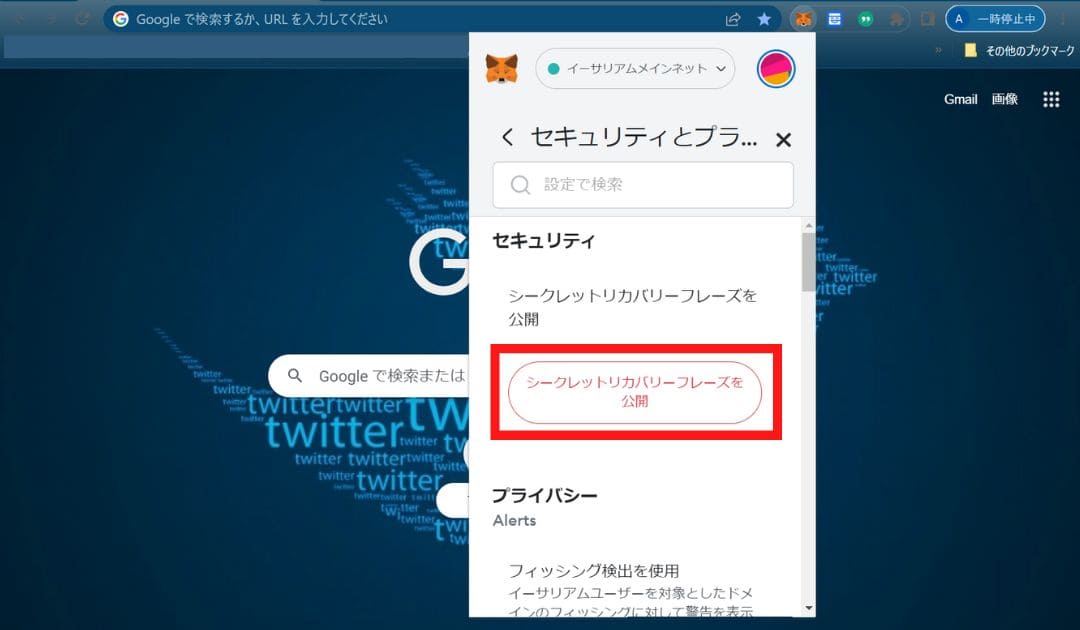
▲ 「シークレットリカバリーフレーズを公開」を選択します。
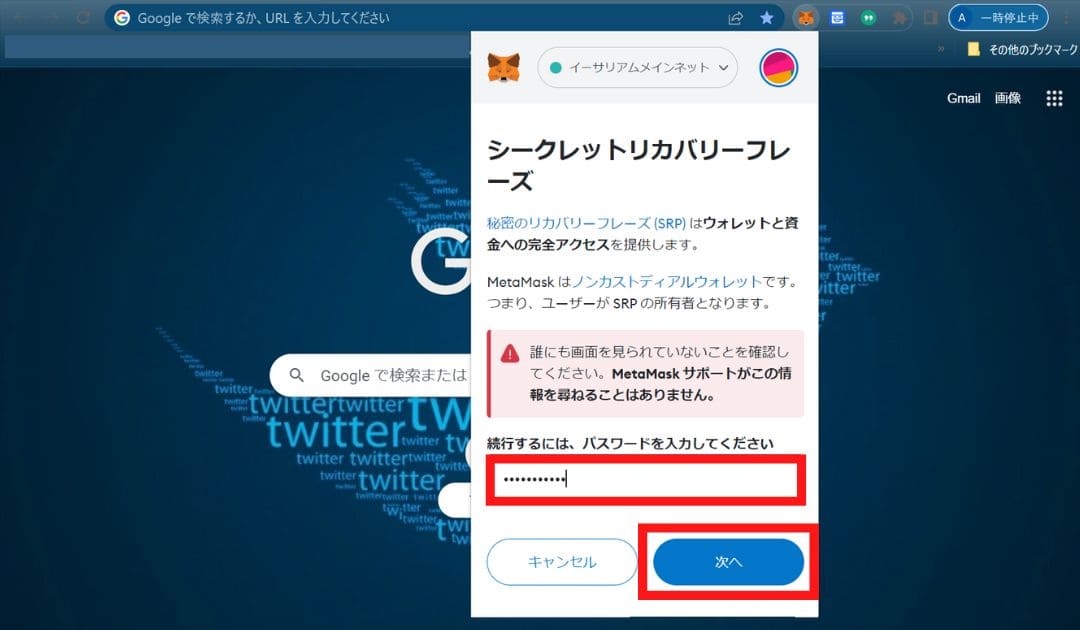
▲ パスワードを入力して「次へ」を選択します。
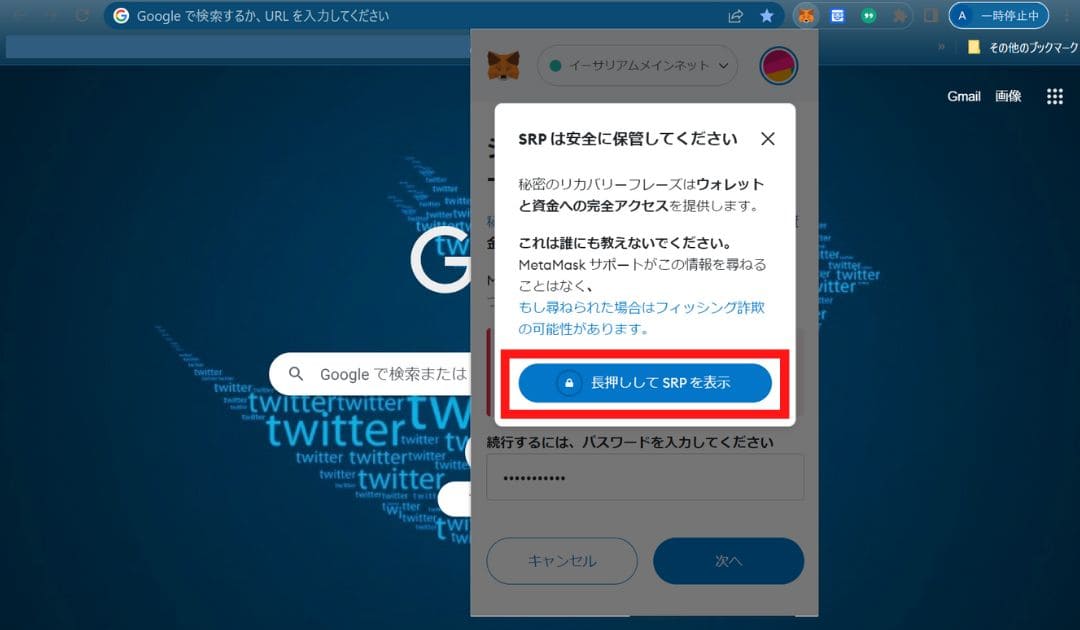
▲ 「長押ししてSRPを表示」を長押しします。
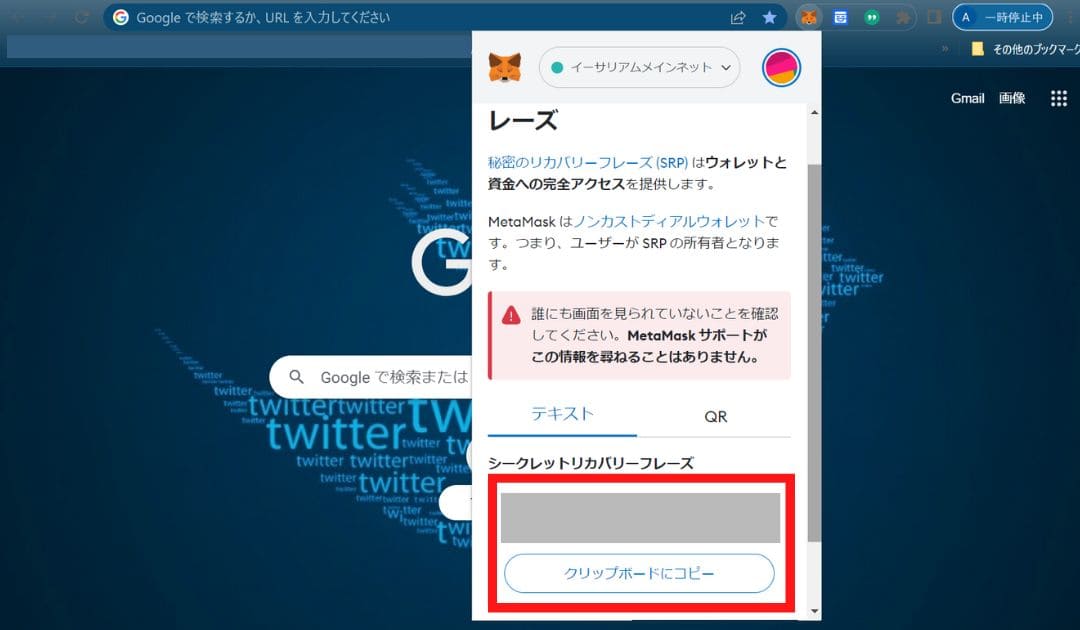
▲ 12個の英単語で構成されたシークレットリカバリーフレーズが表示されます。
英単語をすべてメモしてください。
QRコードからでも復元できます!
2.新しいPCにメタマスクをインストールする
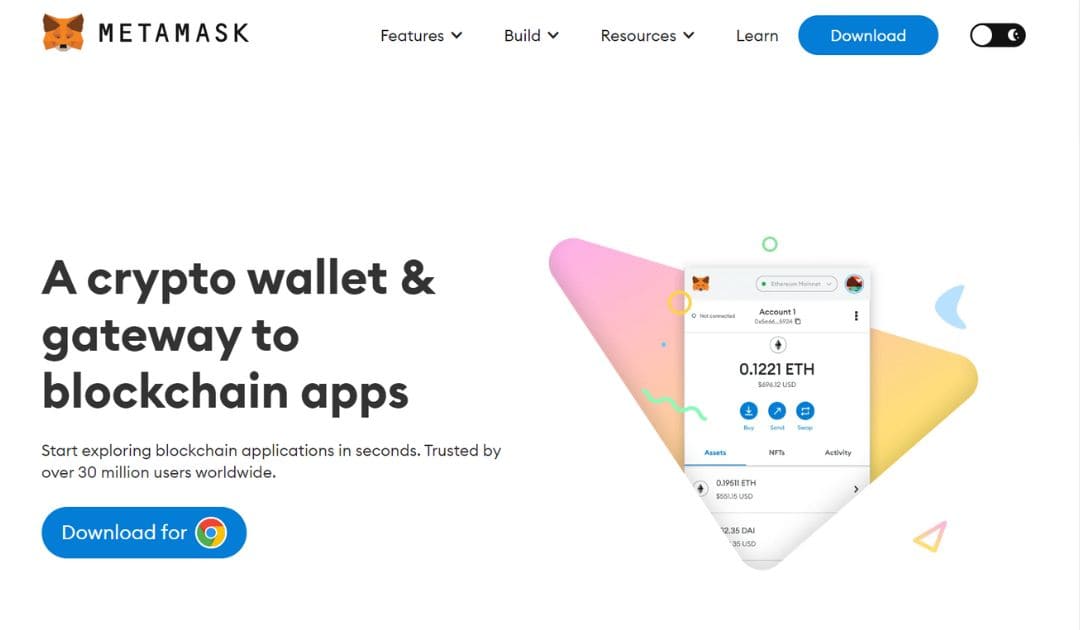
▲ 新しいPCでメタマスクの公式サイトを開いて、メタマスクをインストールしましょう。
ネットで検索すると偽サイトが出てくる可能性があるので注意です。
URLが「https://metamask.io/」になっているか必ず確認してください。
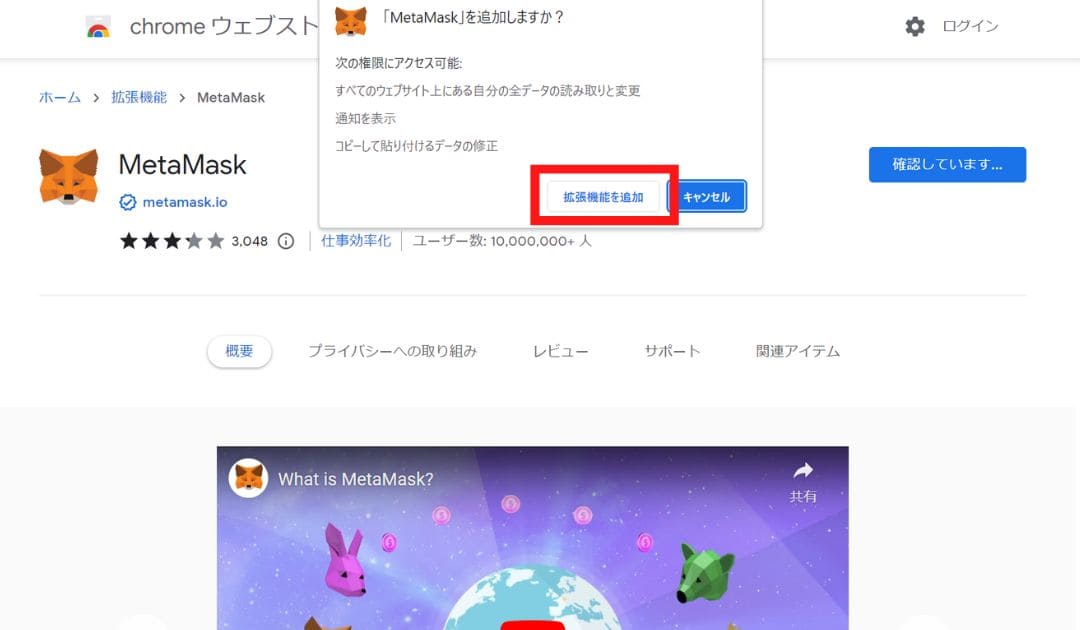
▲ Google chromeやBraveブラウザの拡張機能として利用できます。
「拡張機能を追加」を選択してインストールすればOKです。
3.新しいPCにウォレットをインポートする
次に、新しいPCでメタマスクの移行作業を行います。
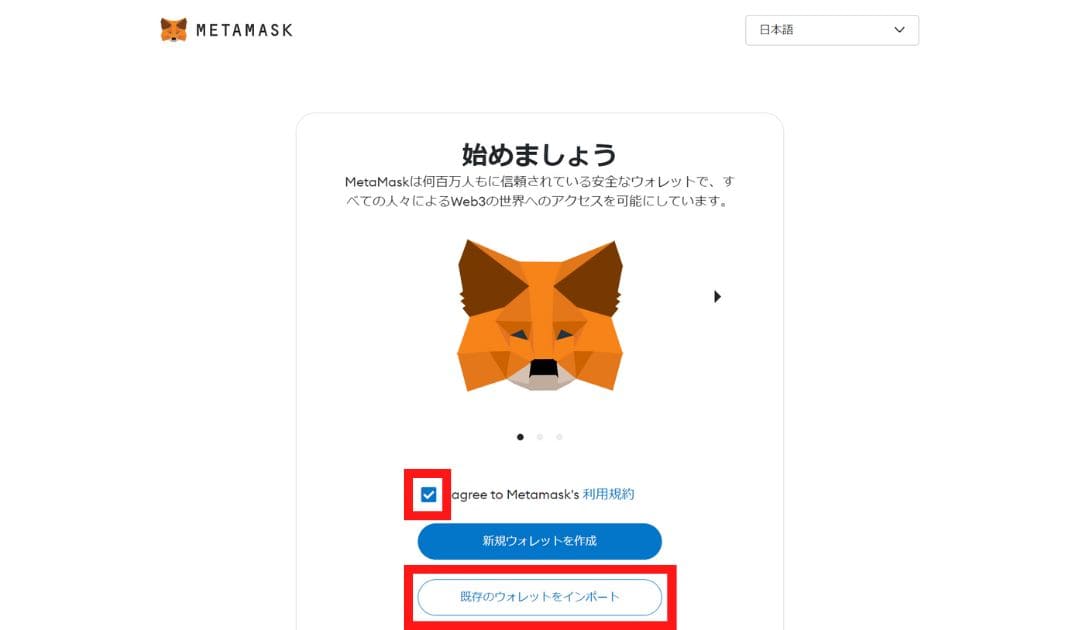
▲ まずは利用規約にチェックを入れて「既存のウォレットをインポート」を選択します。
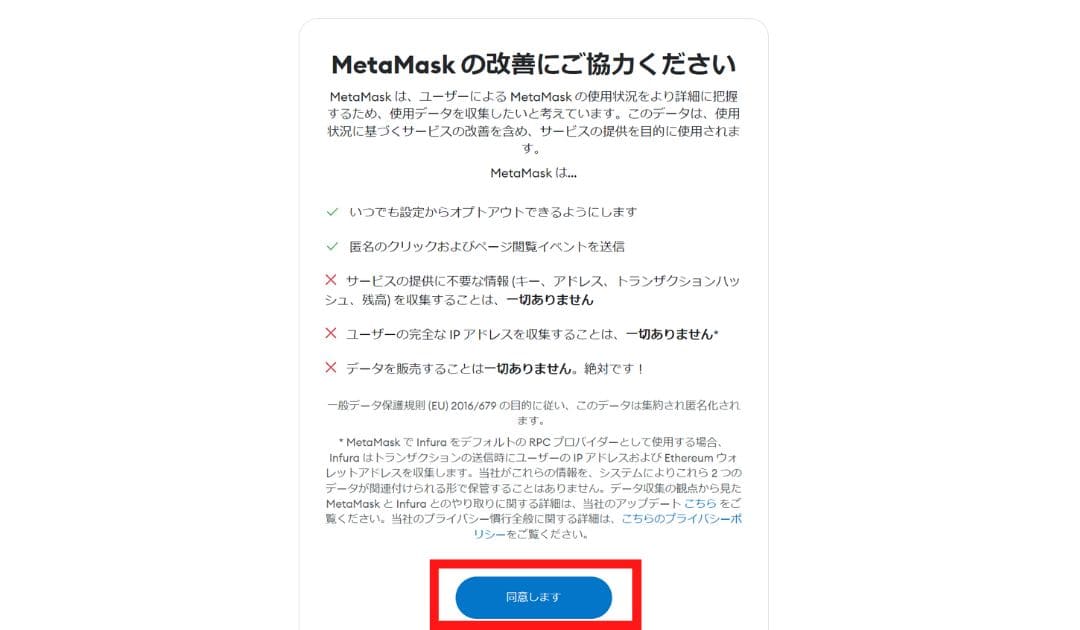
▲ 「同意する」を選択します。
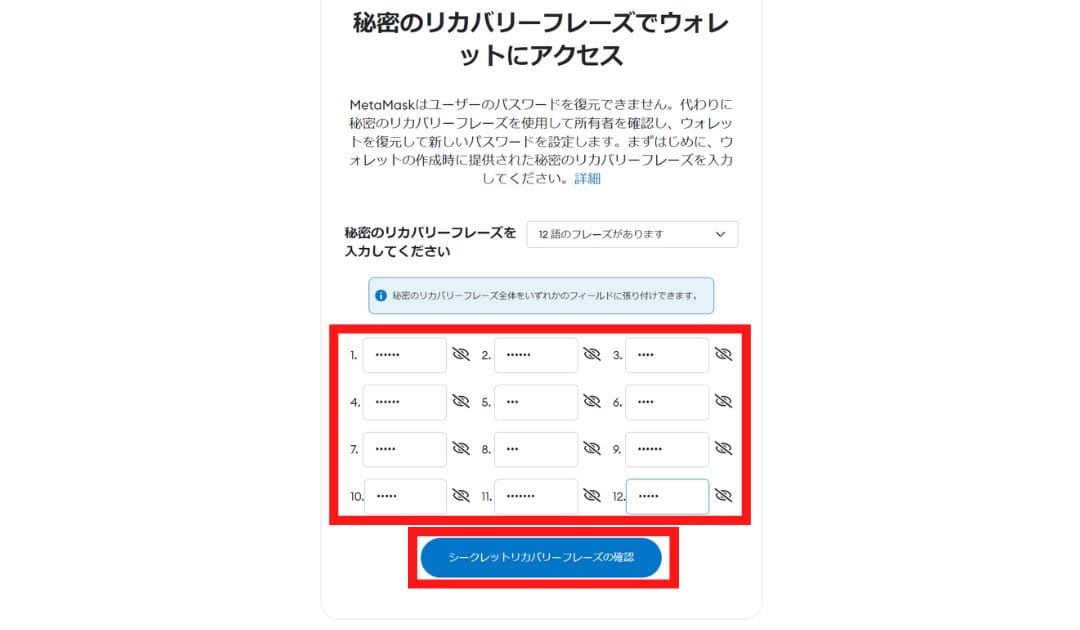
▲ 古いPCでメモしたシークレットリカバリーフレーズを入力します。
終わったら「シークレットリカバリーフレーズの確認」を選択してください。
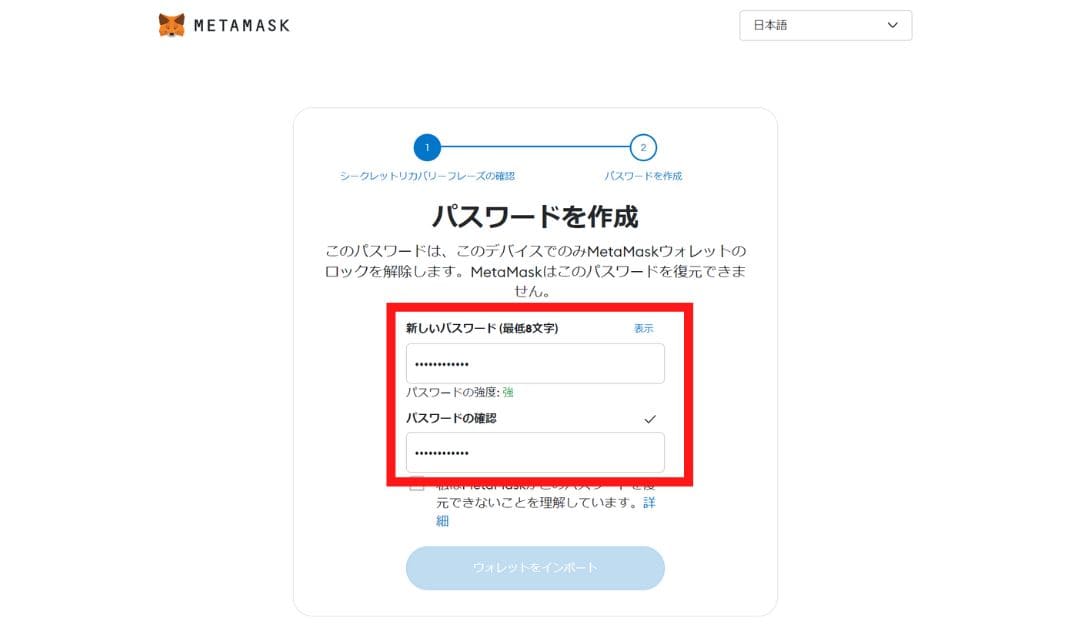
▲ メタマスクの新しいパスワードを入力します。
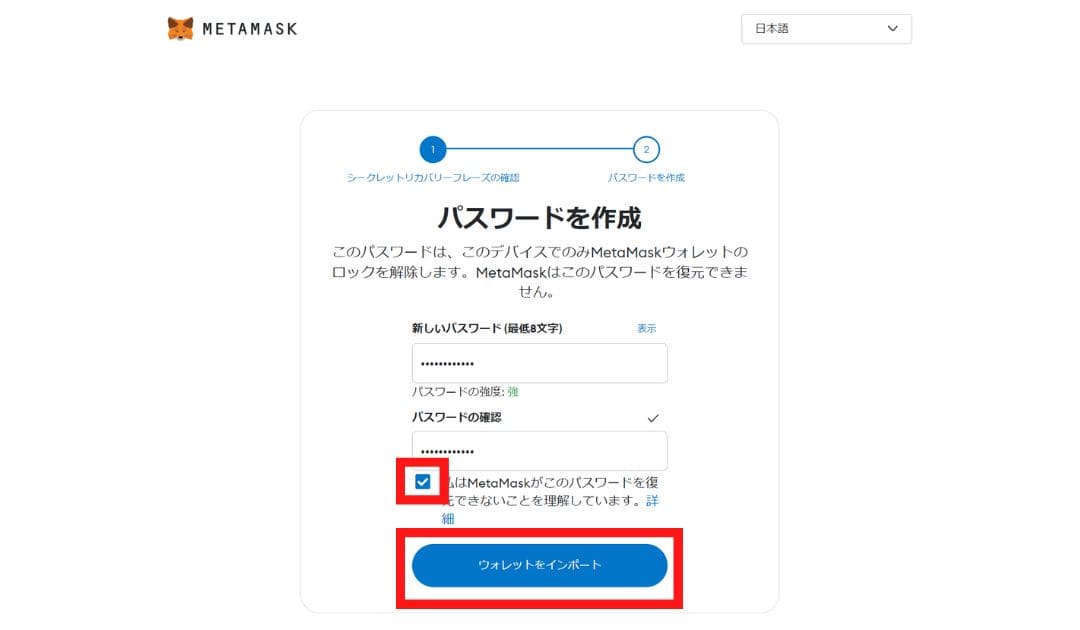
▲ 「私はMetaMaskがこのパスワードを復元できないことを理解しています」にチェックをいれます。
そして「ウォレットをインポート」を選択してください。
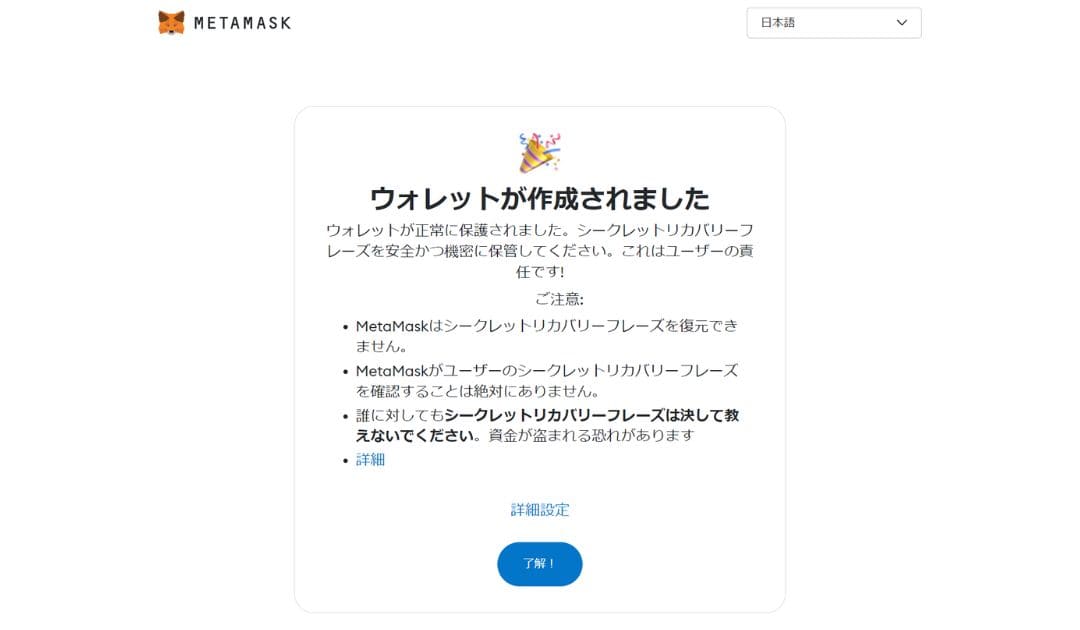
▲ 上のような画面になればメタマスクの移行が完了です。
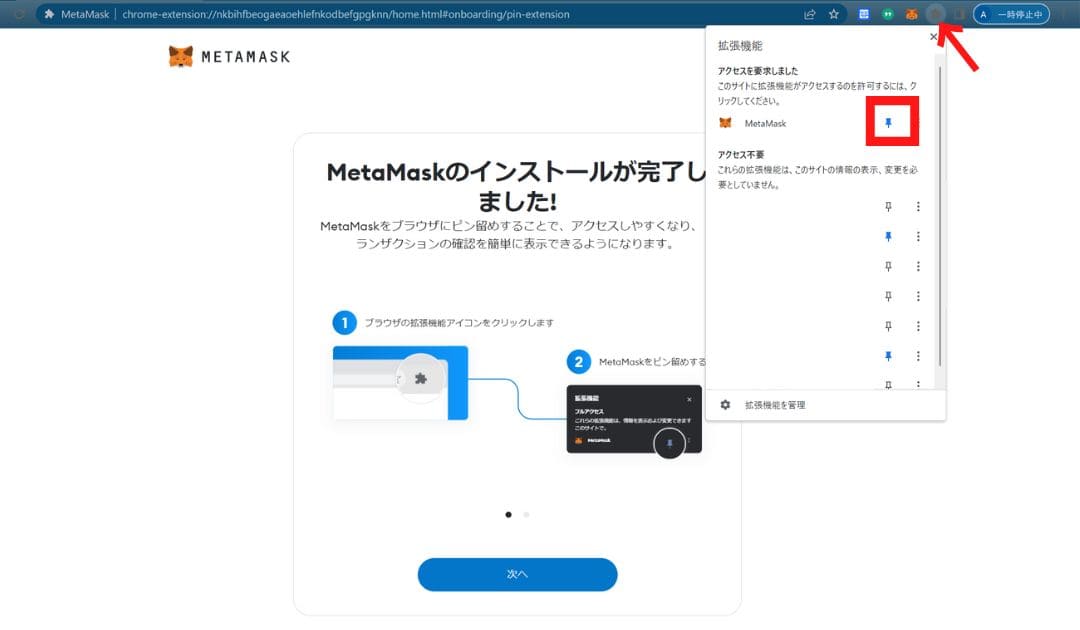
▲ ブラウザ上部にあるアメーバマークを選択して、ピン留めしておくのがおすすめ。
メタマスクをすぐ開けるようになります。
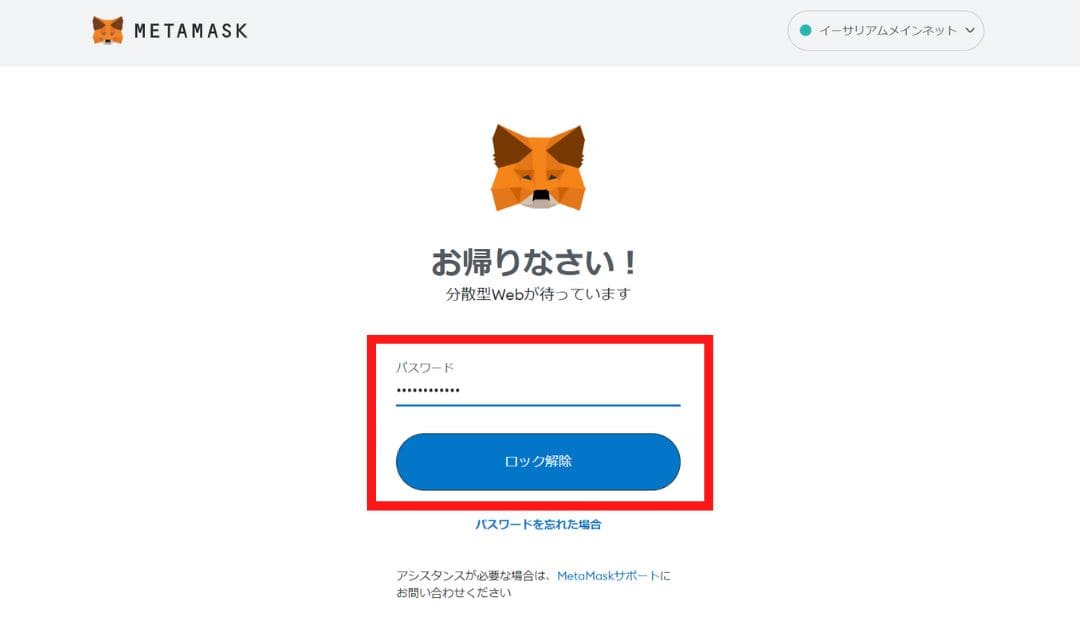
▲ 念のためメタマスクにログインして、ウォレットがきちんと復元できたか確認しましょう。
保有している仮想通貨やNFTが表示されないなら、以下から追加してください。
>>機種変更後にメタマスクのトークン・NFTを再表示する方法へジャンプする
PCの機種変更時にメタマスクアカウントが表示されない時の対処法
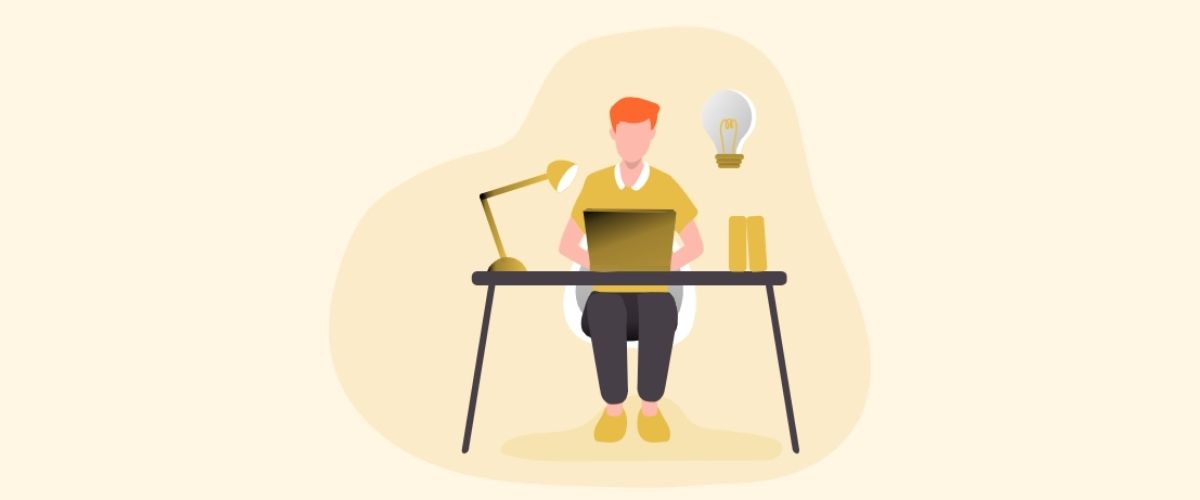
PCの機種変更時にメタマスクアカウントが表示されない時は、以下2つのパターンで対処法が違います。
- イーサリアムの残高がないアカウントの場合
- 別ウォレットから追加していたアカウントの場合
それぞれ解説します。
イーサリアムの残高がないアカウントの場合
新しいPCでメタマスクをインポートしても、イーサリアムの残高がないアカウントは表示されない仕組みです。
他のトークン(仮想通貨)やNFTを保有している場合は、アカウントを追加して復元しましょう。
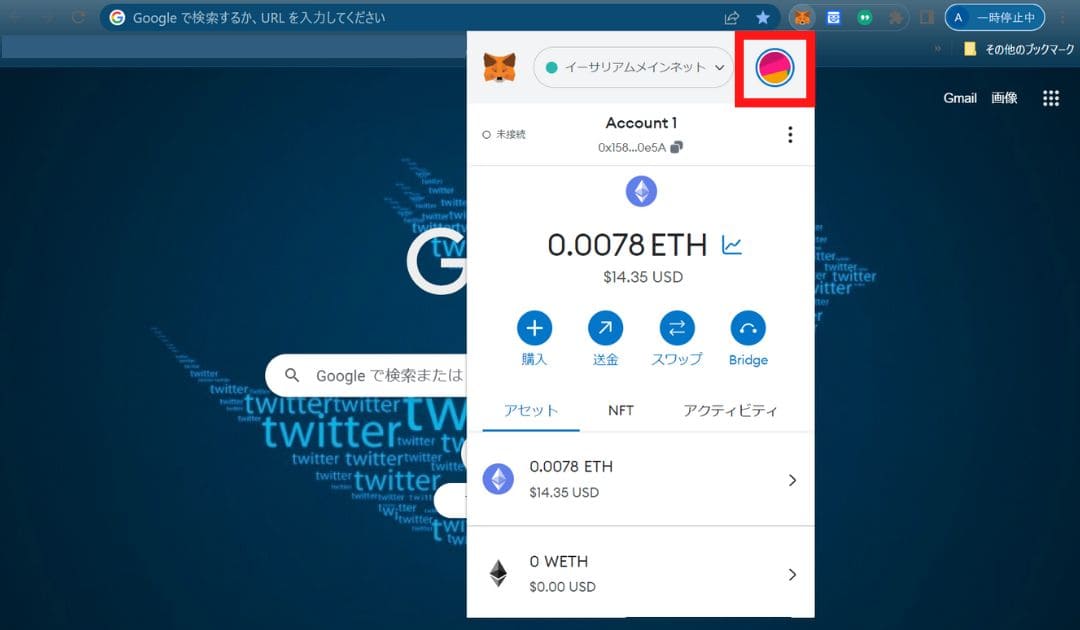
▲ まずはメタマスクを開いてアイコンを選択します。
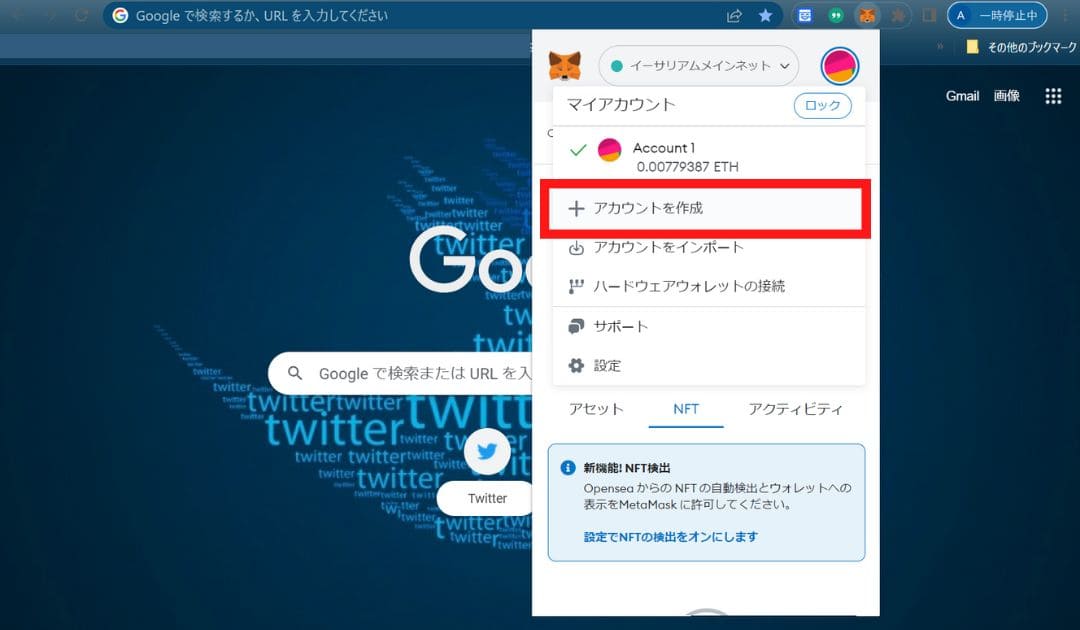
▲ 「アカウントを作成」を選択します。
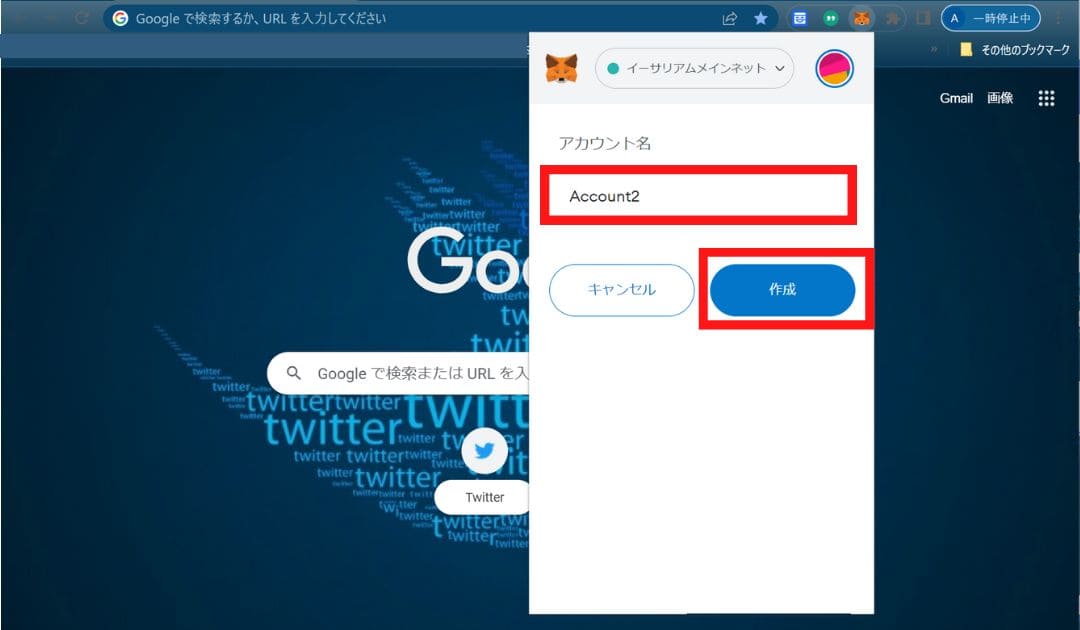
任意のアカウント名を入力して「作成」を選択します。
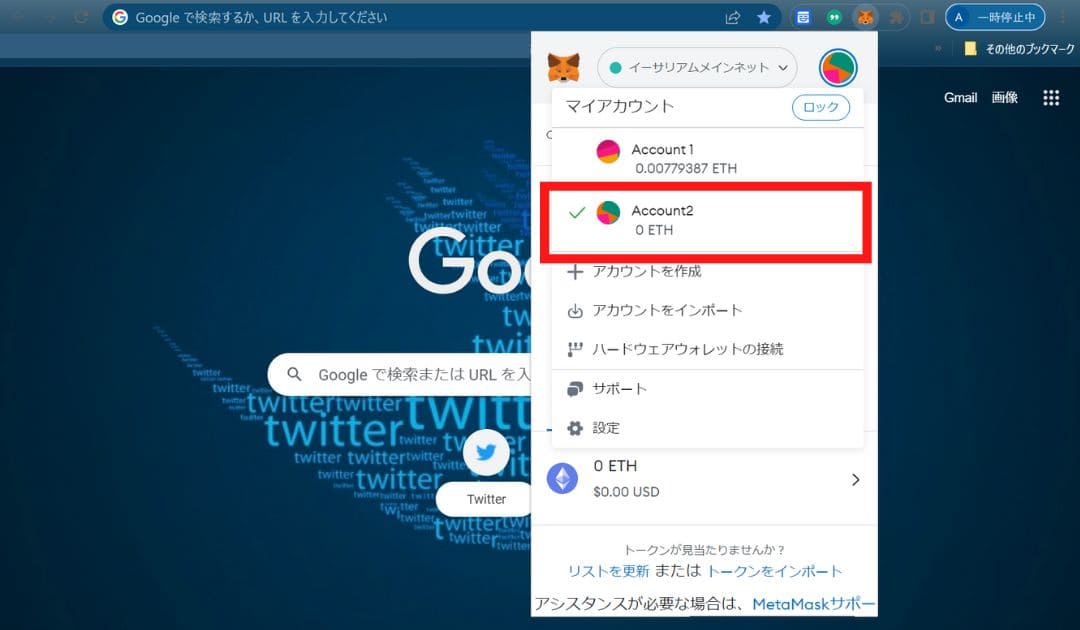
▲ これでイーサリアムが入っていなかったアカウントも再表示できます。
ウォレットアドレスは機種変更前と一緒です。
再表示させたいアカウントの分だけ「アカウントを作成」から追加しましょう。
別ウォレットから追加していたアカウントの場合
別ウォレットから追加したアカウントは、機種変更時に再表示されない仕様です。
表示させたい場合は、秘密鍵を使って手動でインポートしましょう。
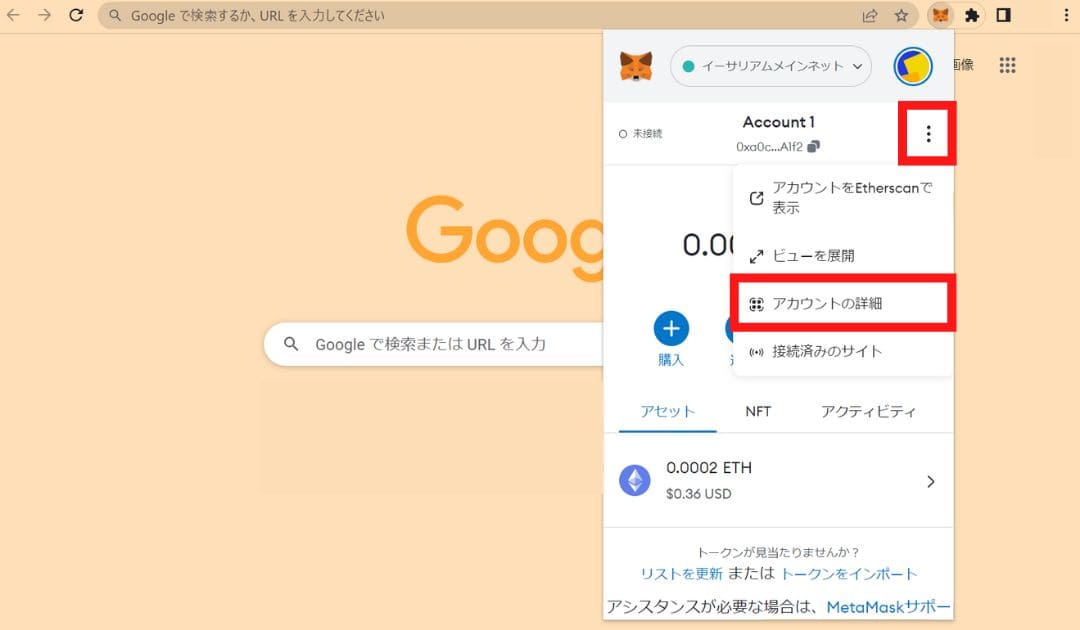
▲ まずは古い機種で移行したいアカウントを表示します。
アカウント名の横にある縦三点マークから「アカウントの詳細」を選択します。
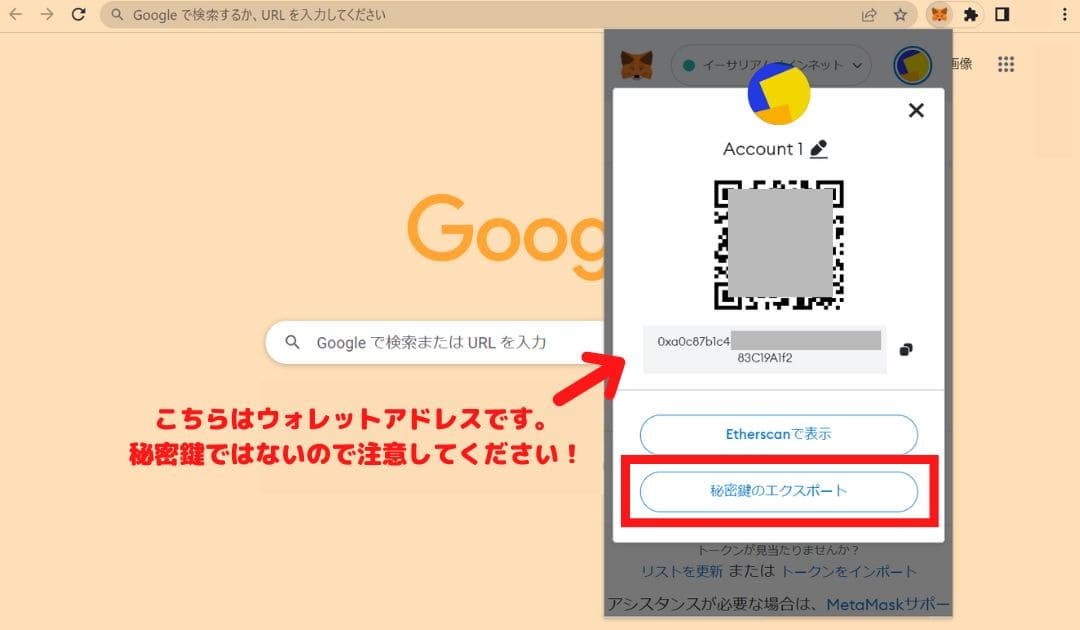
▲ 「秘密鍵のエクスポート」を選択します。
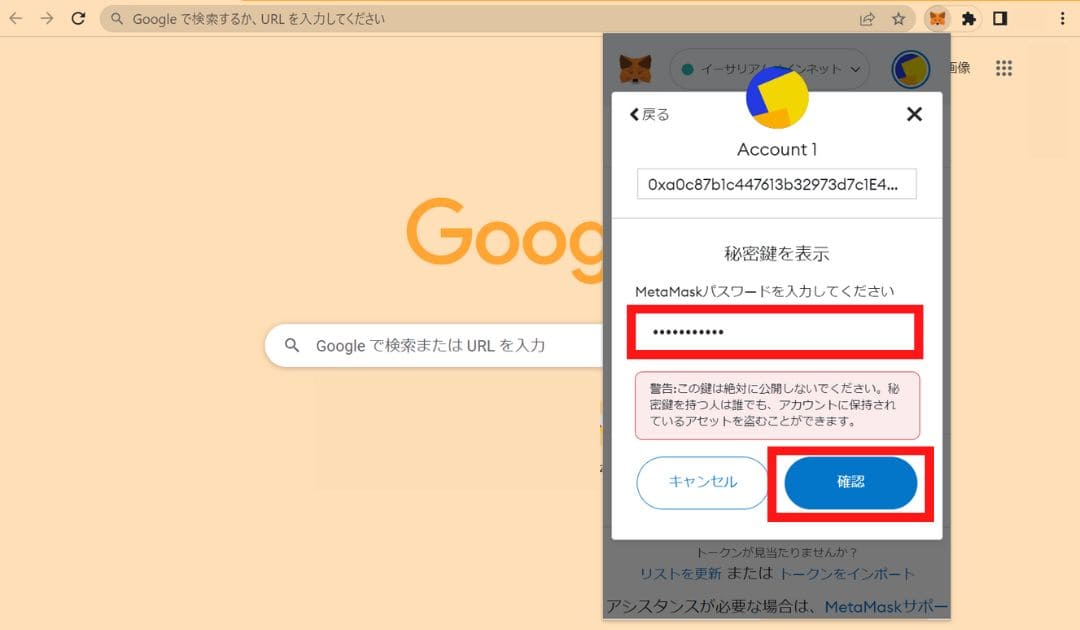
▲ メタマスクのパスワードを入力して「確認」を選択します。
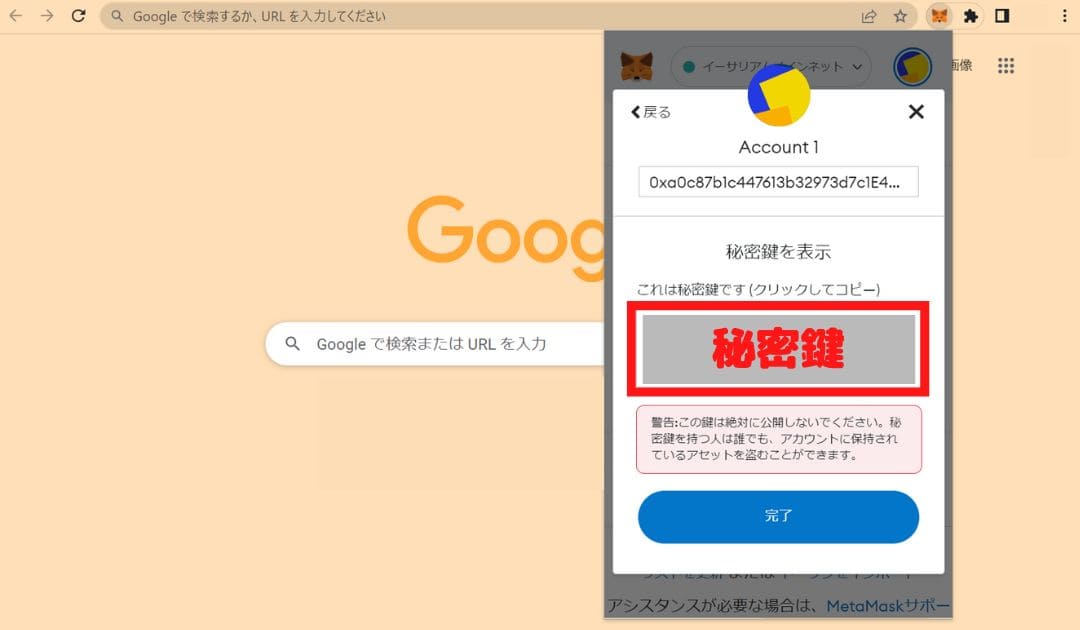
▲ 秘密鍵をコピーもしくはメモします。
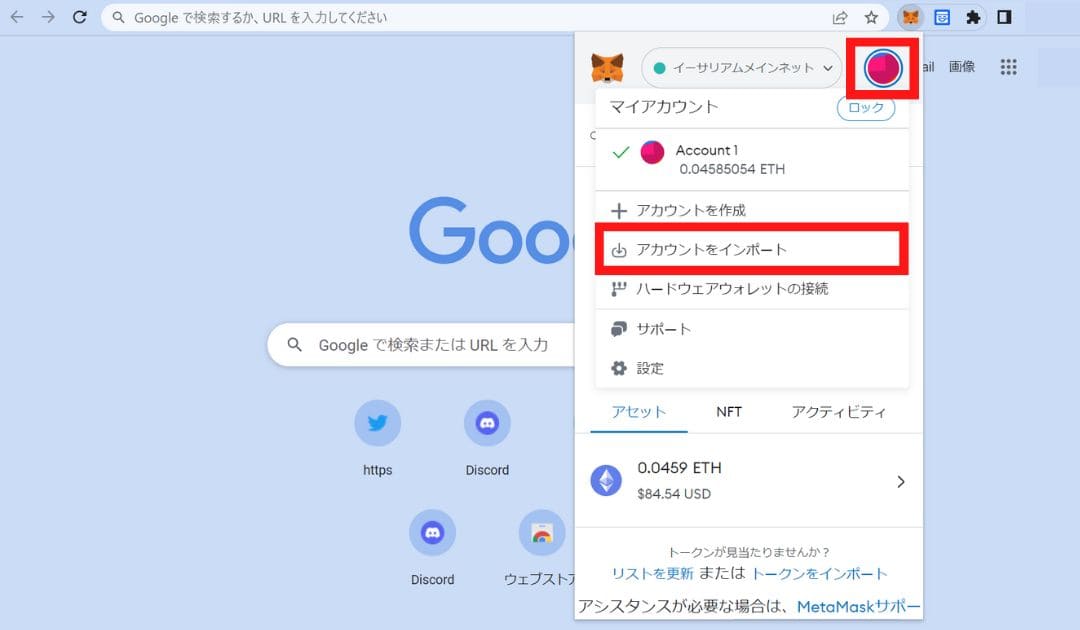
▲ 次に新しいPCでメタマスクを開きます。
アイコンを選択したら「アカウントをインポート」をクリックしてください。
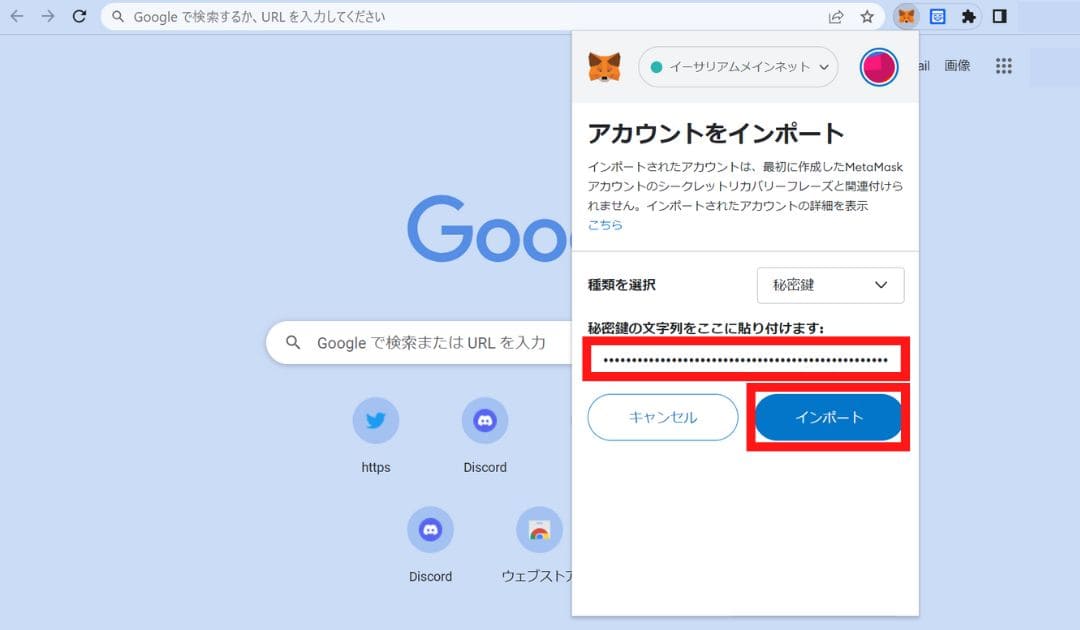
▲ 秘密鍵を入力して「インポート」を選択します。
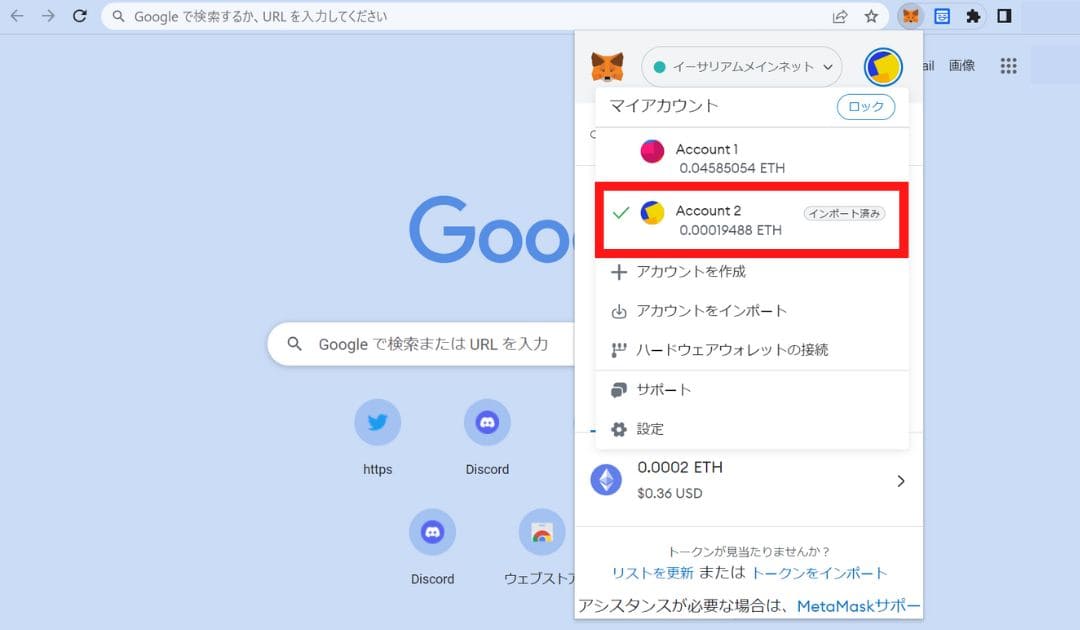
▲ これでアカウントが追加されればOKです。
別ウォレットから追加したアカウントは「インポート済み」と表示されます。
機種変更後にメタマスクのトークン・NFTを再表示する方法
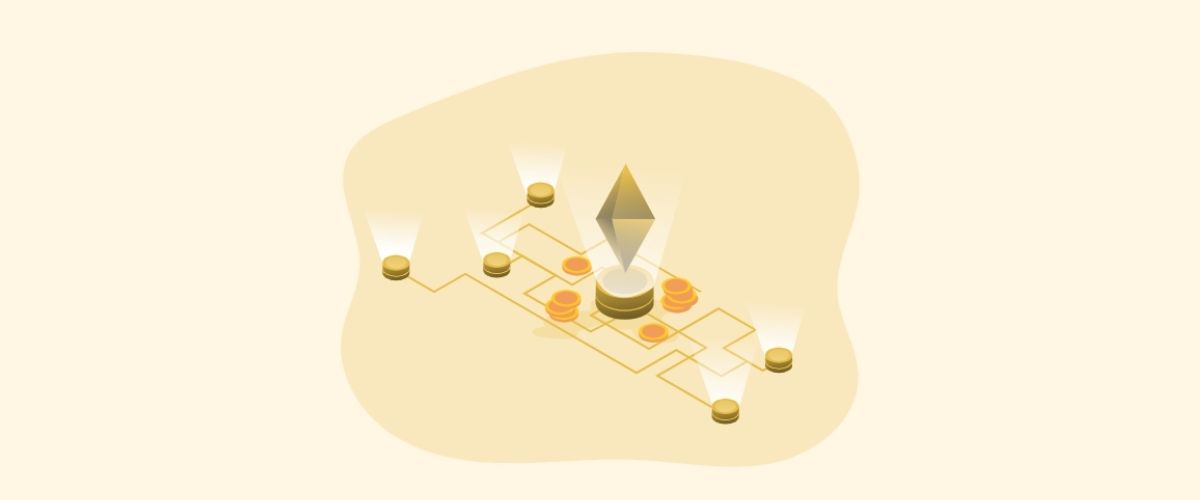
機種変更後にメタマスクのトークン・NFTを再表示する方法をご紹介します。
- トークンを再表示させる方法
- NFTを再表示させる方法
順番に解説しますね。
トークンを再表示させる方法
新しい機種にメタマスクを再インストールしても、保有しているトークンが表示されない場合があります。
以下の手順で追加しましょう。
NFTを再表示させる方法
保有しているNFTをメタマスクアプリで再表示させる方法は、以下の2パターンです。
- 一括で自動表示させる
- 個別で追加表示させる
スマホとPCそれぞれの手順や注意点は、以下の記事で解説しています。
-

メタマスクにNFTが表示されない!追加・確認方法をスマホやPC画面で解説
続きを見る
まとめ
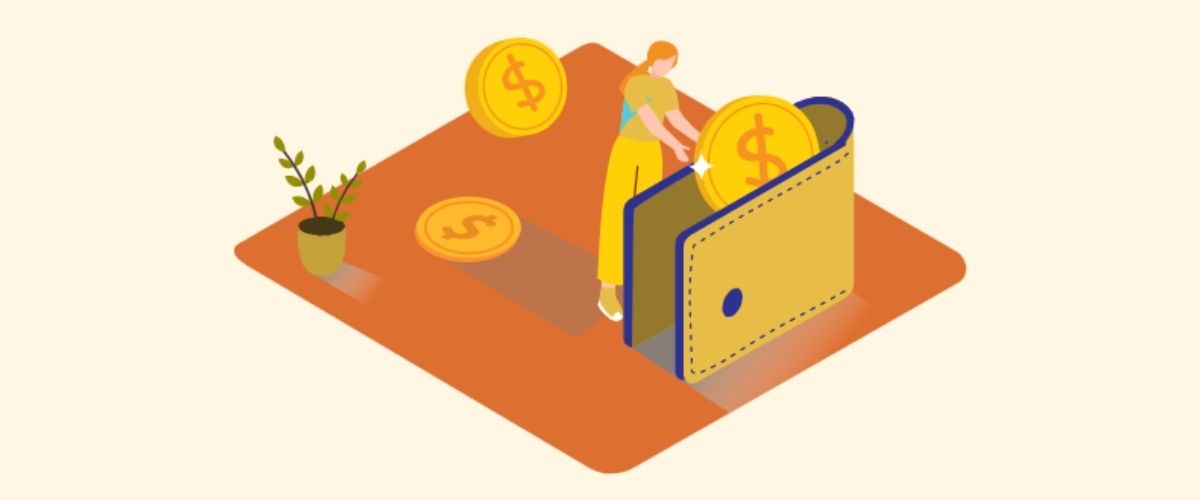
スマホやPCの機種変更時にメタマスクを元通り使用する手順をご紹介しました。
正しい手順でメタマスクを移行しないと、大切な仮想通貨やNFTを失ってしまうので注意しましょう。
特にシークレットリカバリーフレーズや秘密鍵は大切に保管してくださいね。
>>スマホの機種変更時にメタマスクを移行する手順にジャンプする
>>PCの機種変更時にメタマスクを移行する手順にジャンプする
| メタマスクのお役立ち記事 | |
|---|---|
| インストール方法 | 複数アカウント作成方法 |
| コインチェックからの送金方法 | ビットフライヤーからの送金方法 |
| BSC追加方法 | ブリッジのやり方 |
| NFTの表示方法 | NFTの受け取り方 |
| トランザクションエラー対処法 | |
NFTを出品・販売するためにはイーサリアムが必要です。
少しでも初期費用を安く抑えたいという方は、価格アラート機能で仮想通貨が安く買えるコインチェックに登録しましょう。